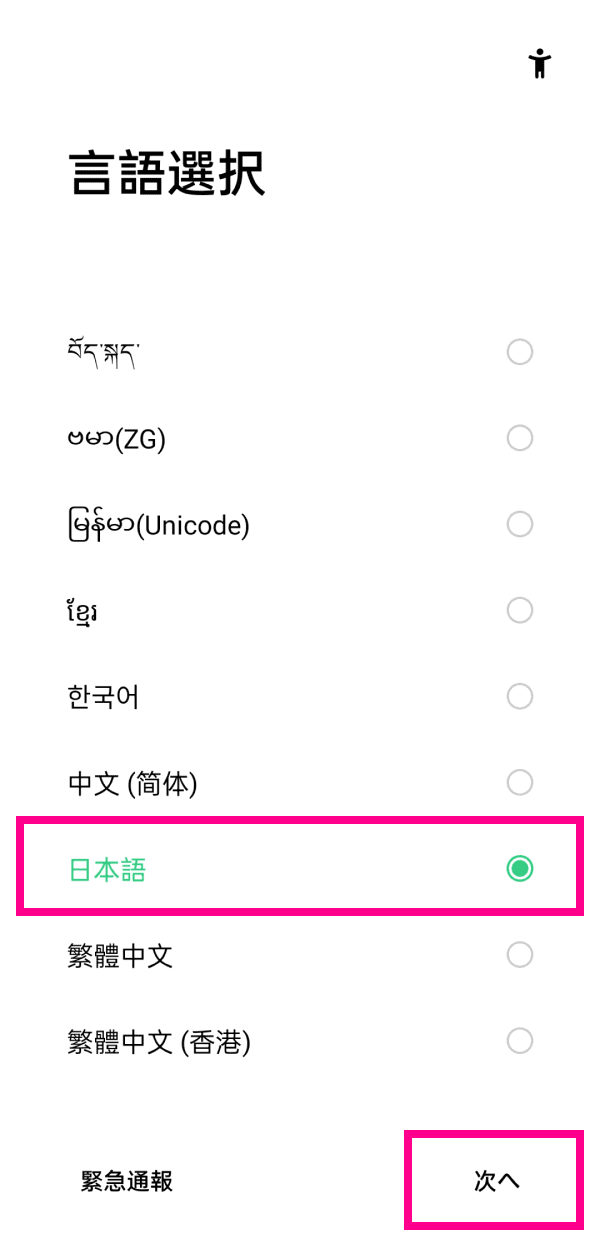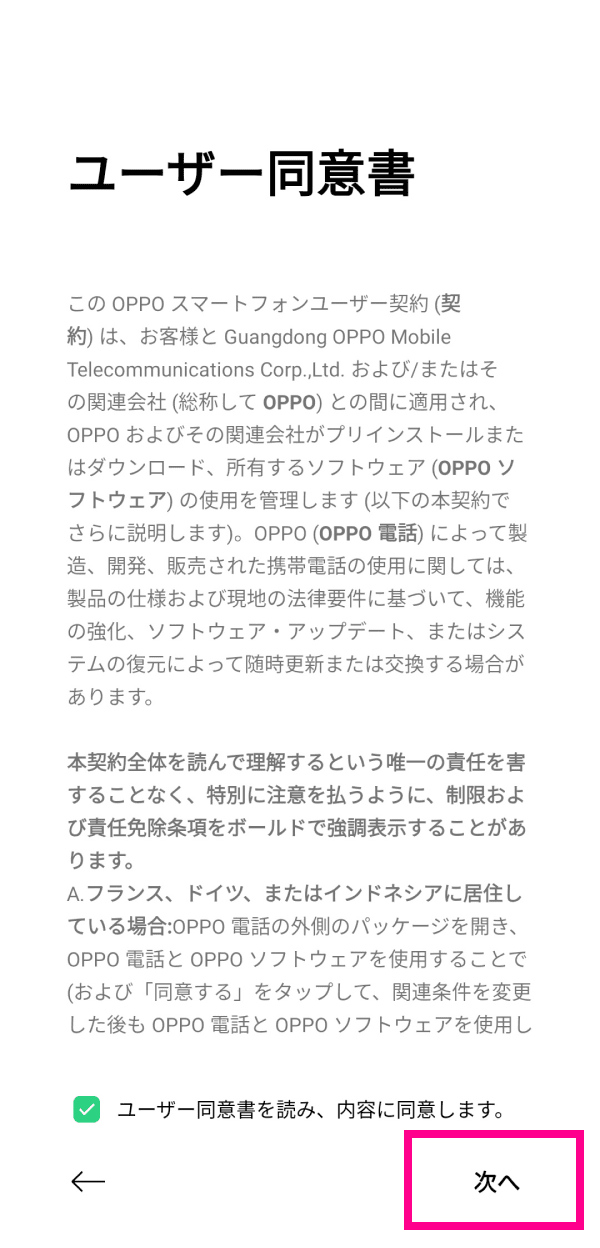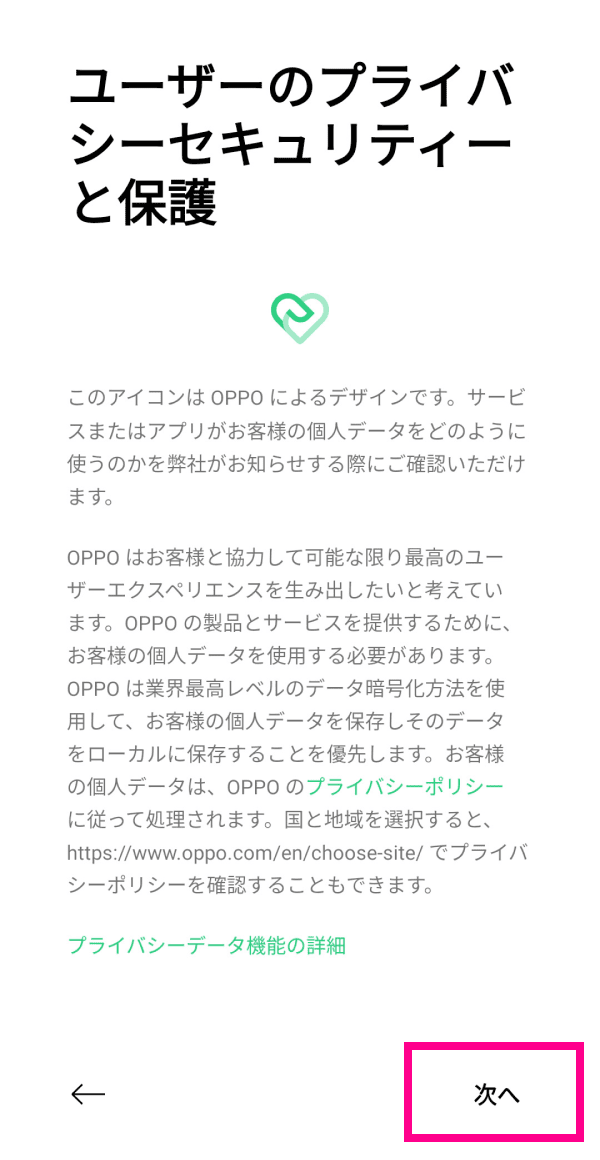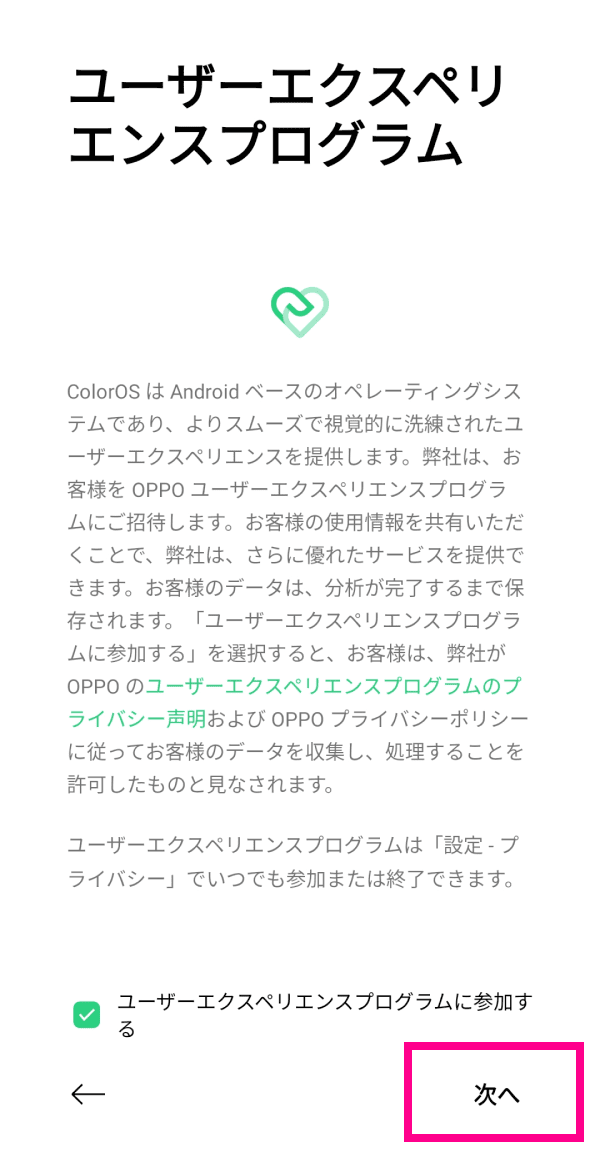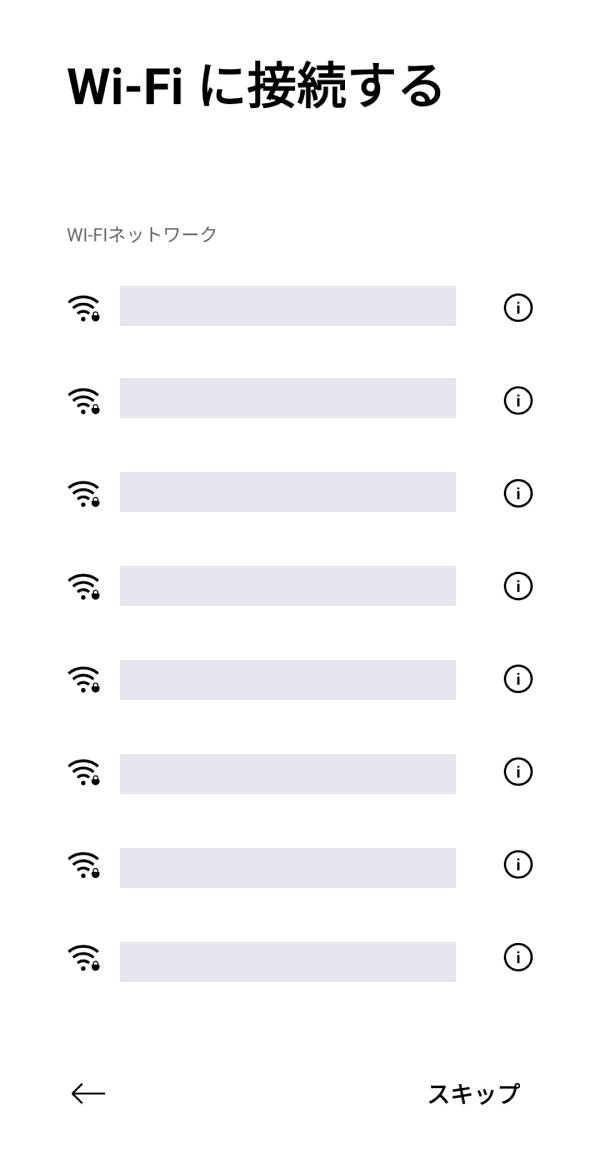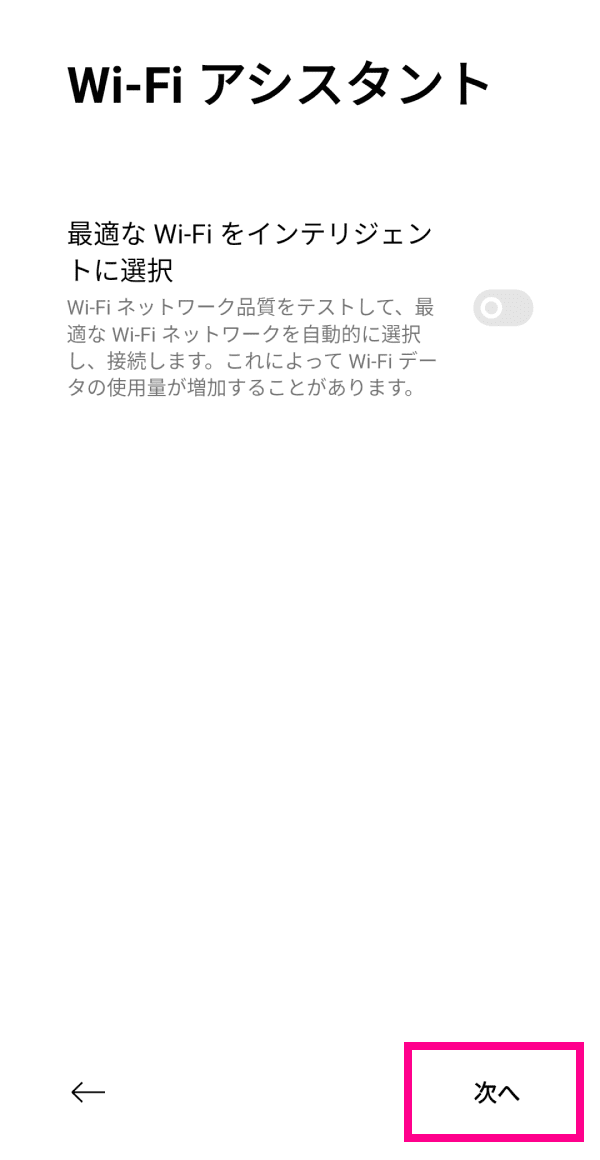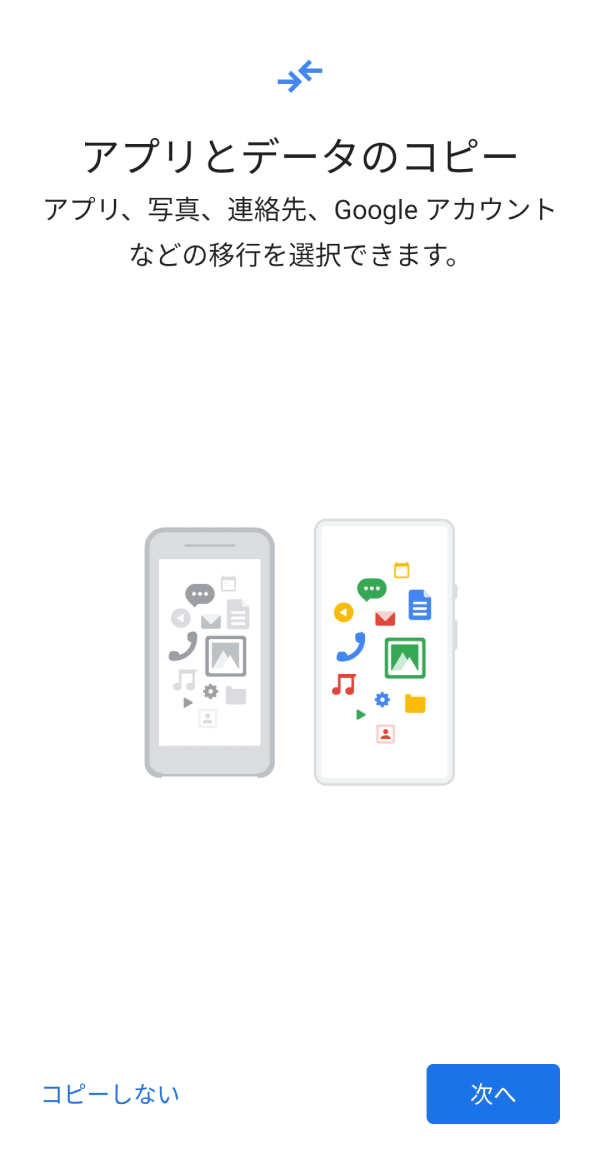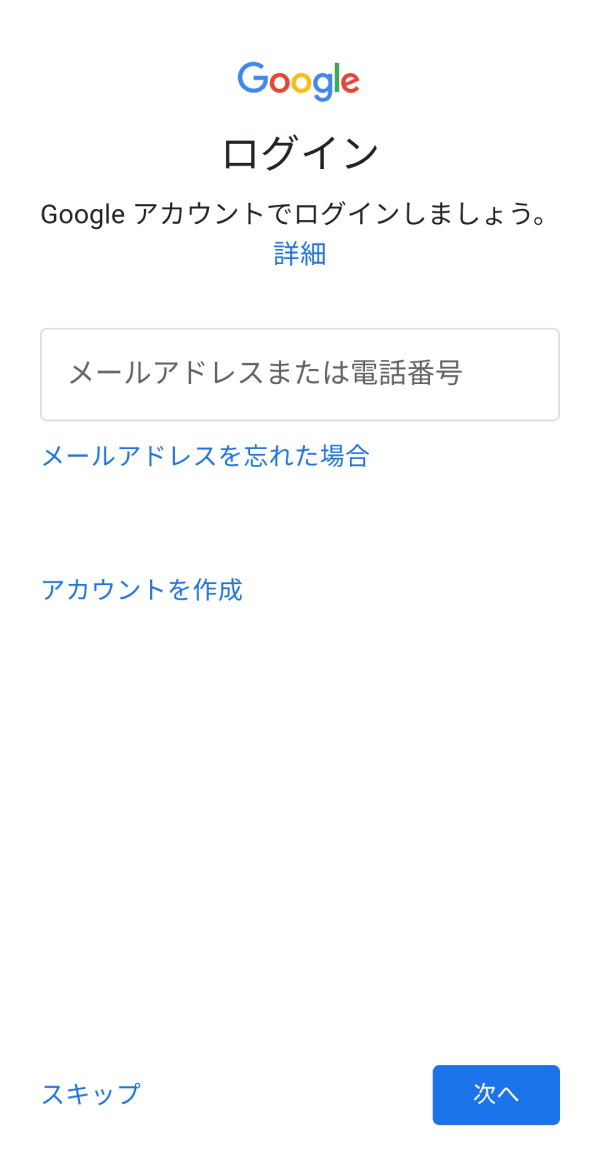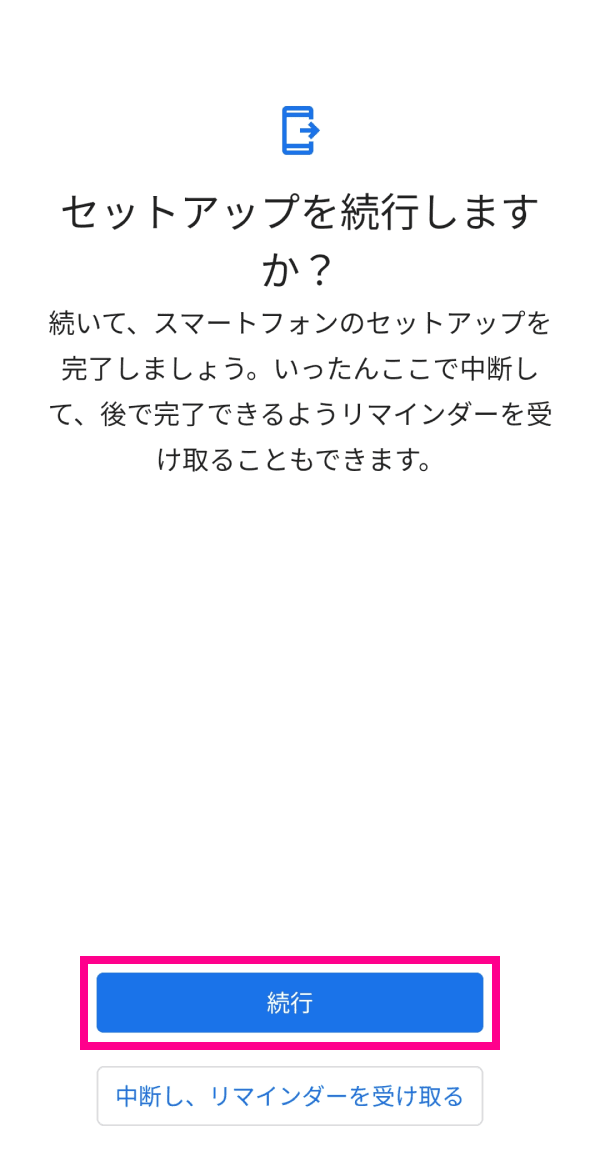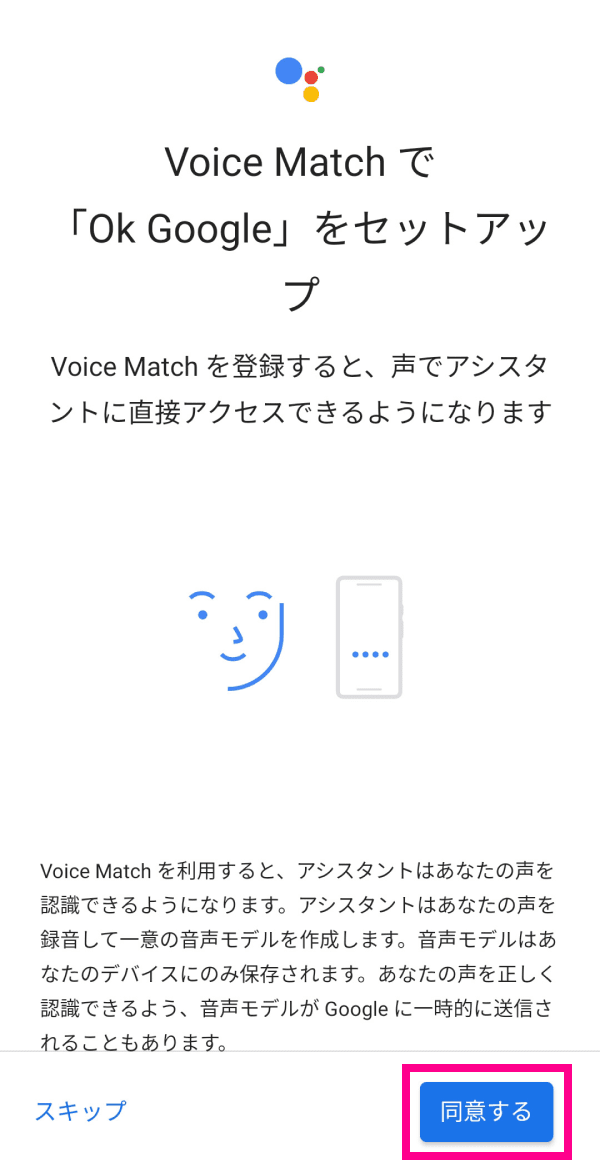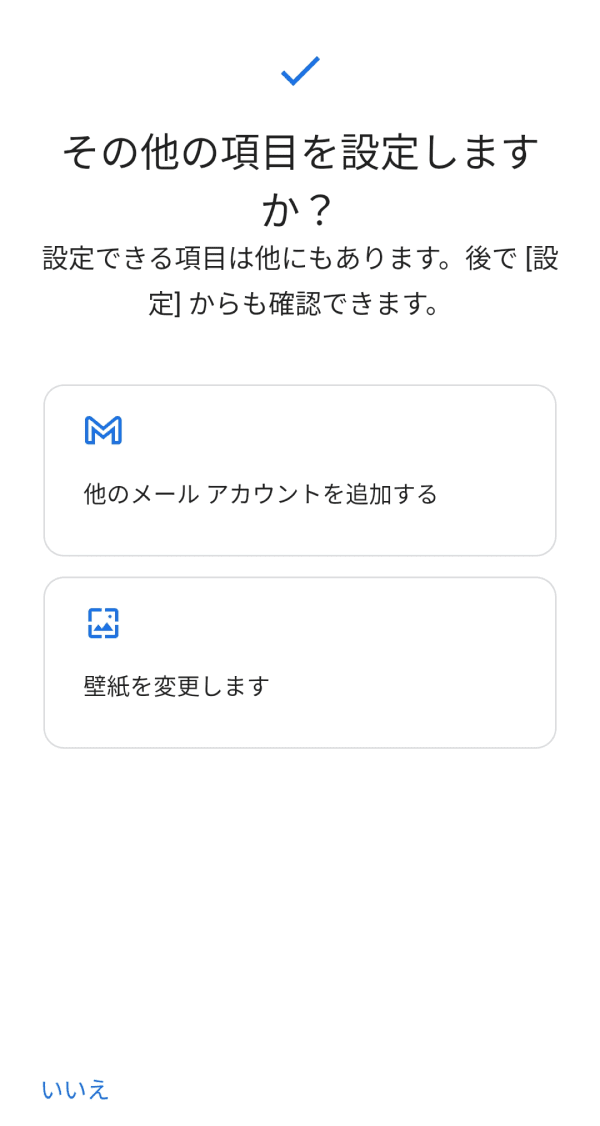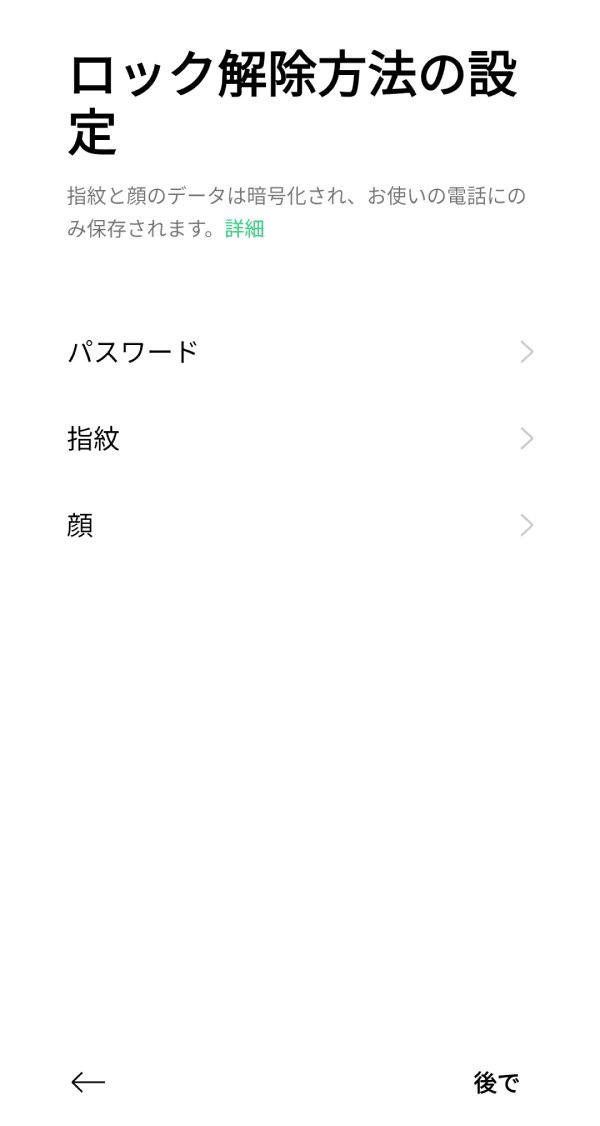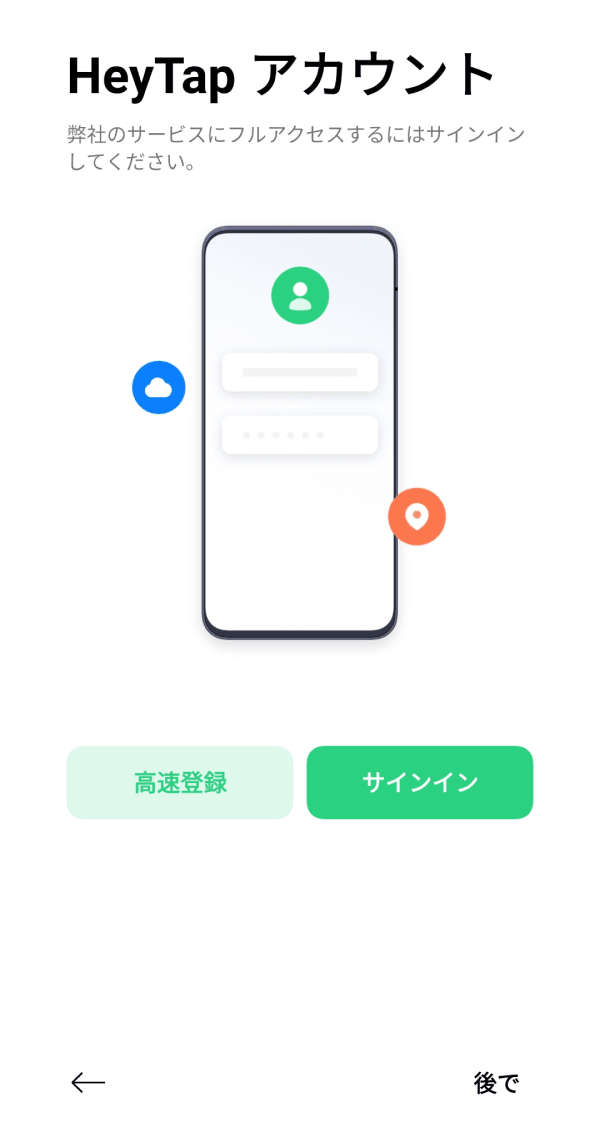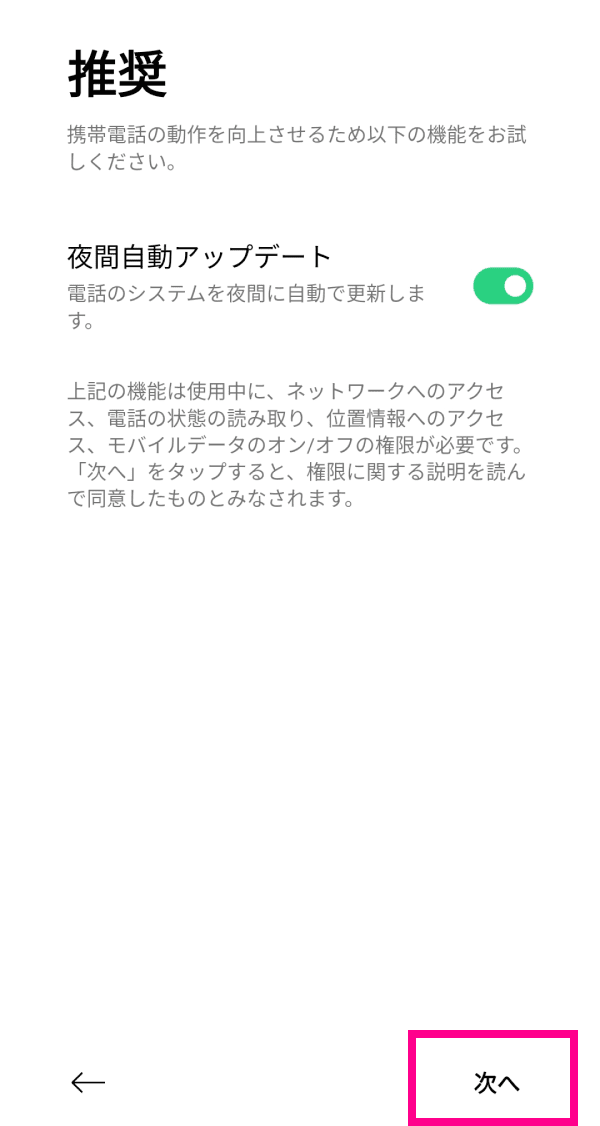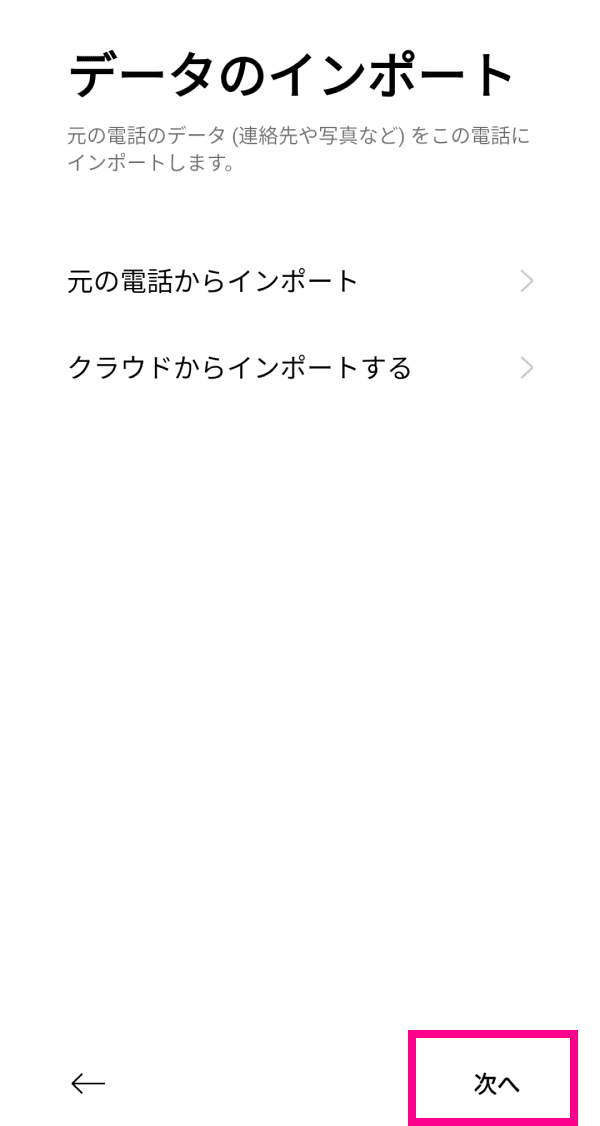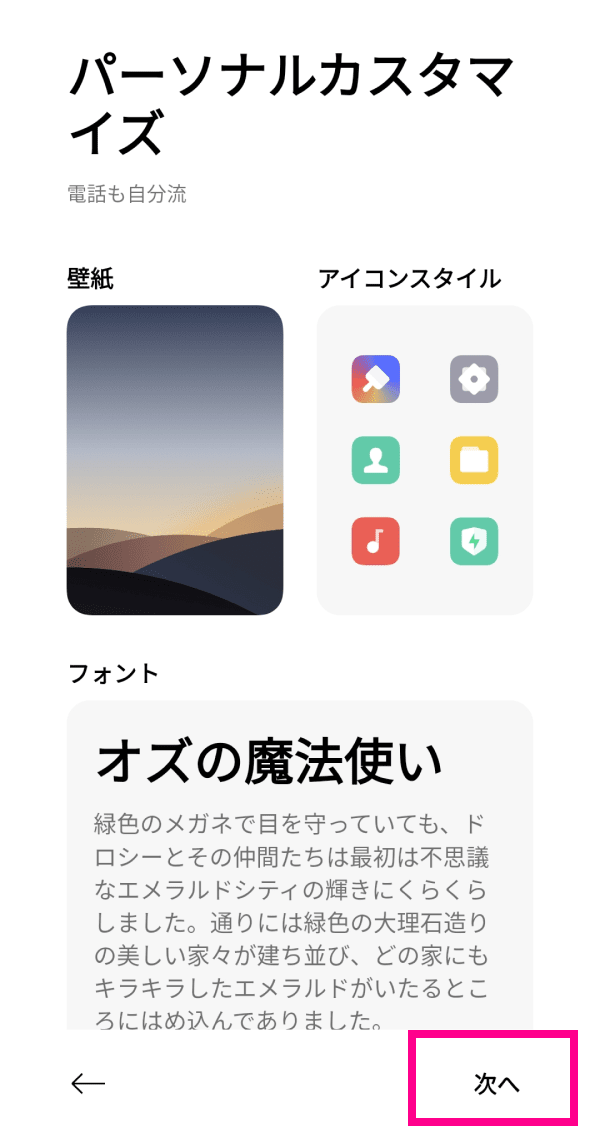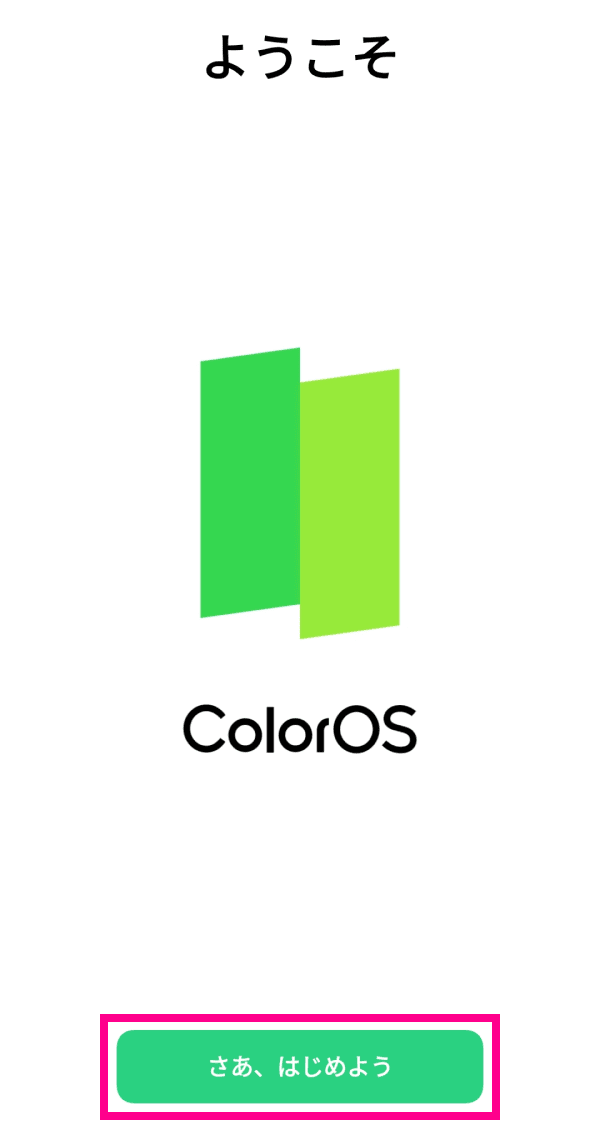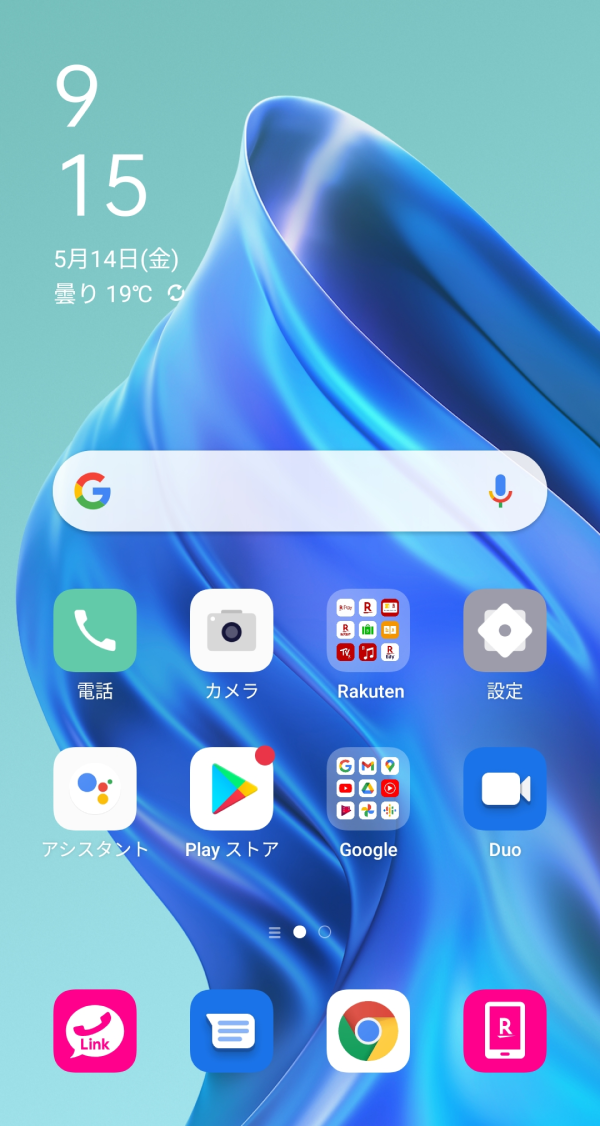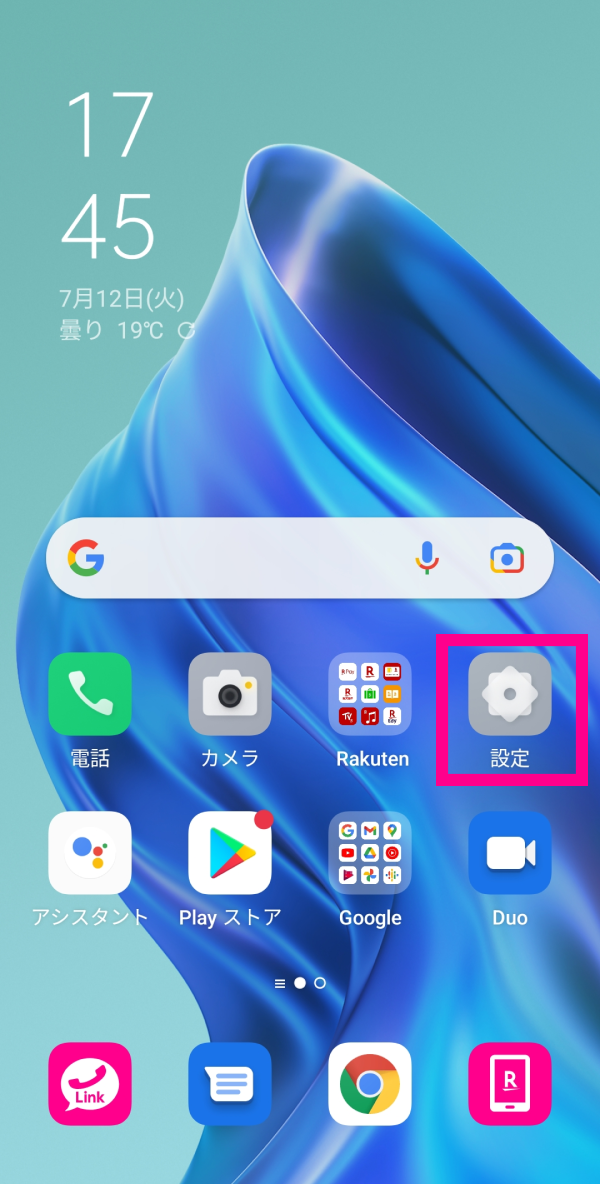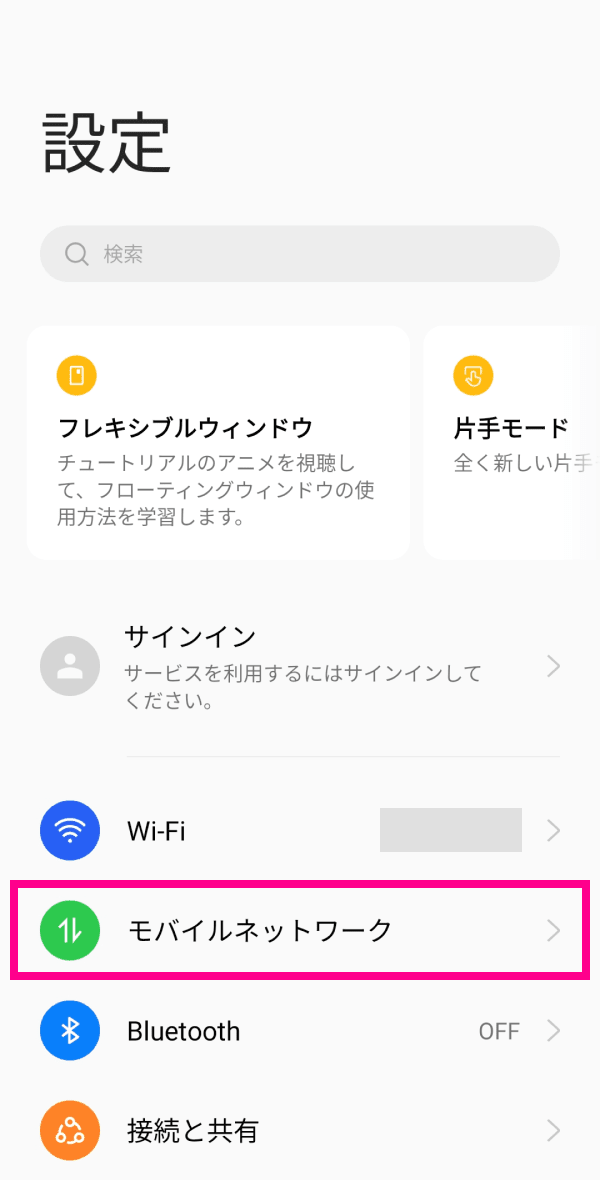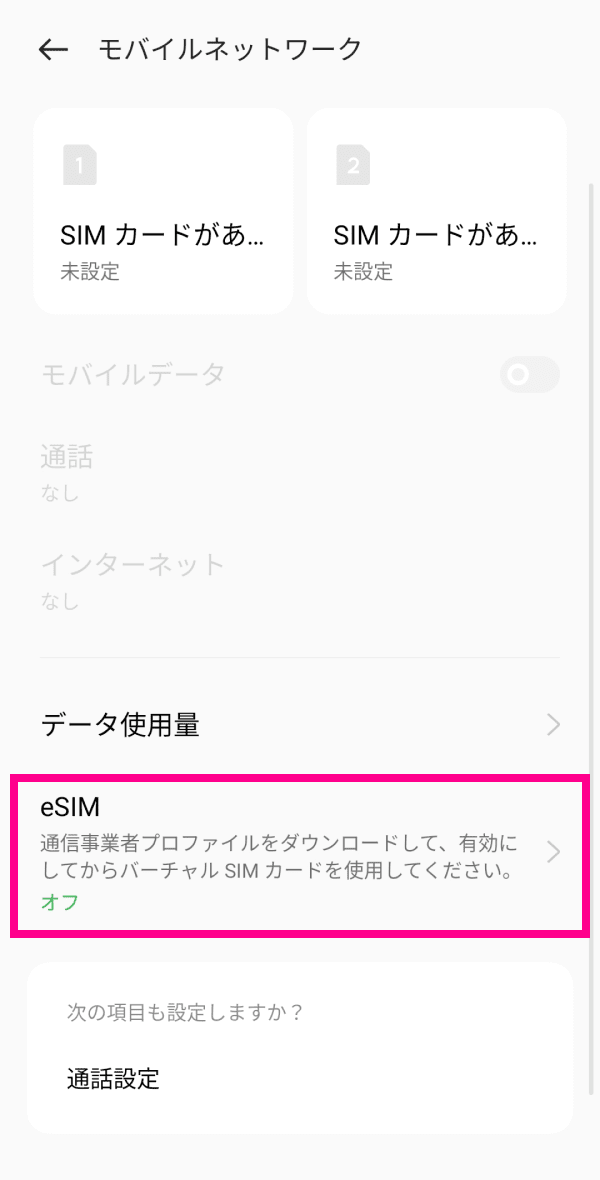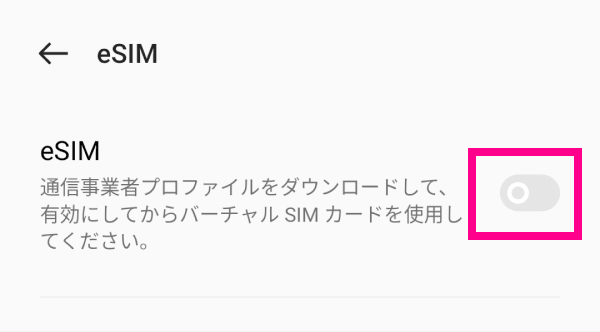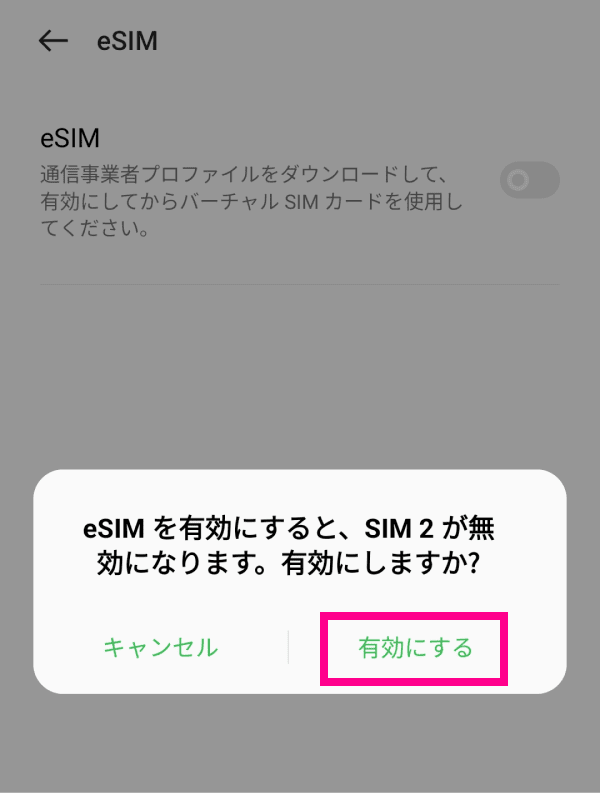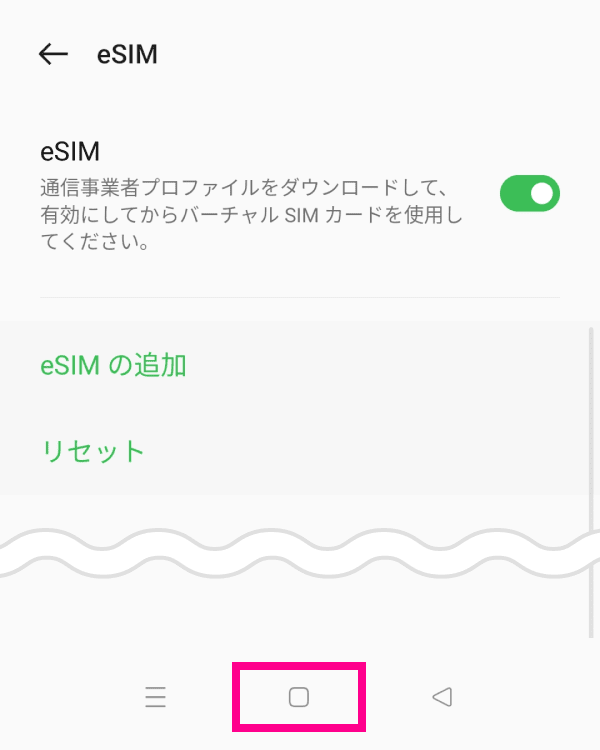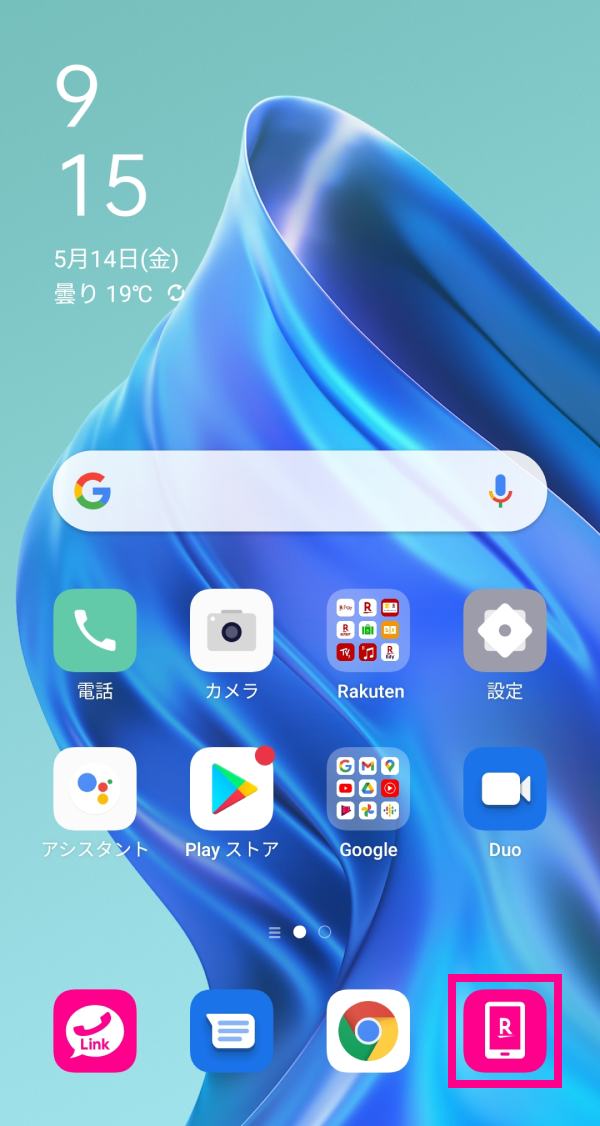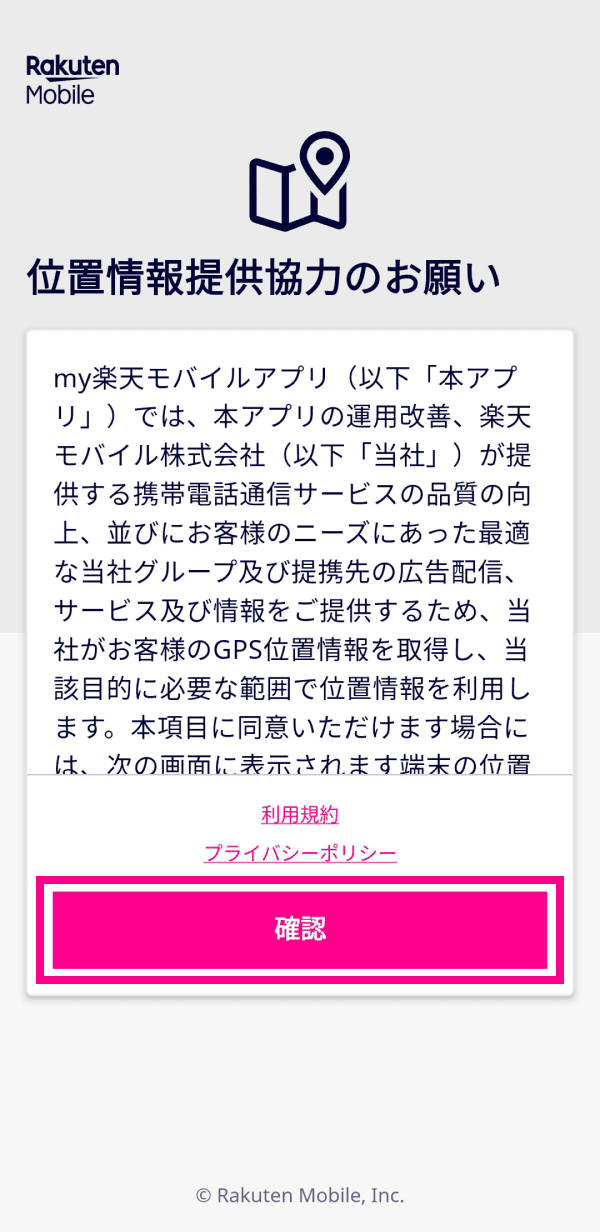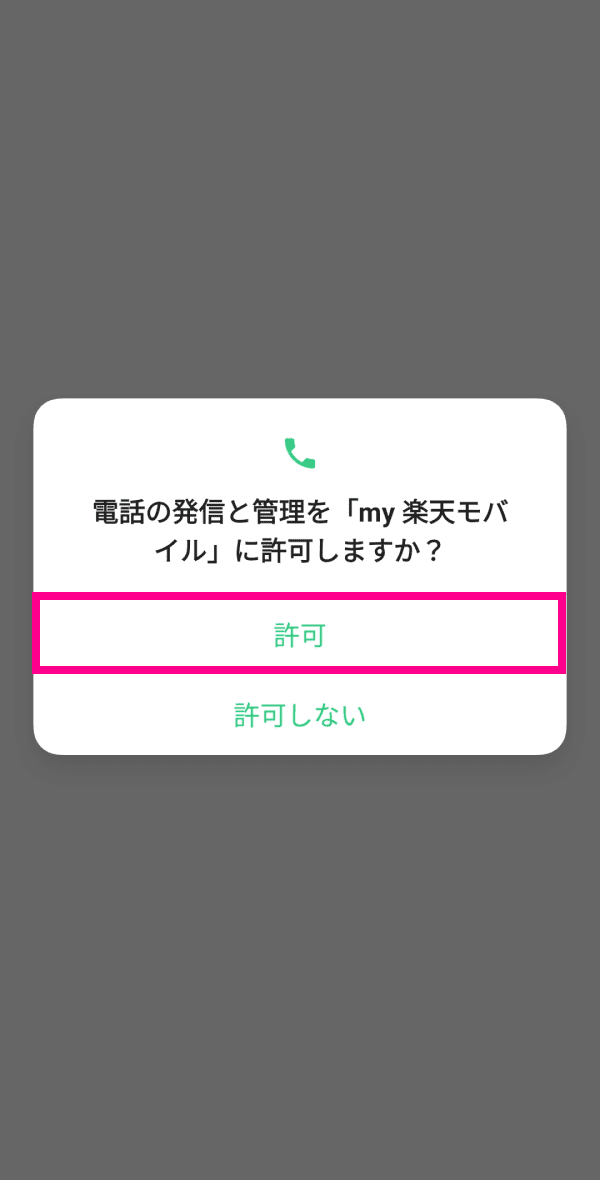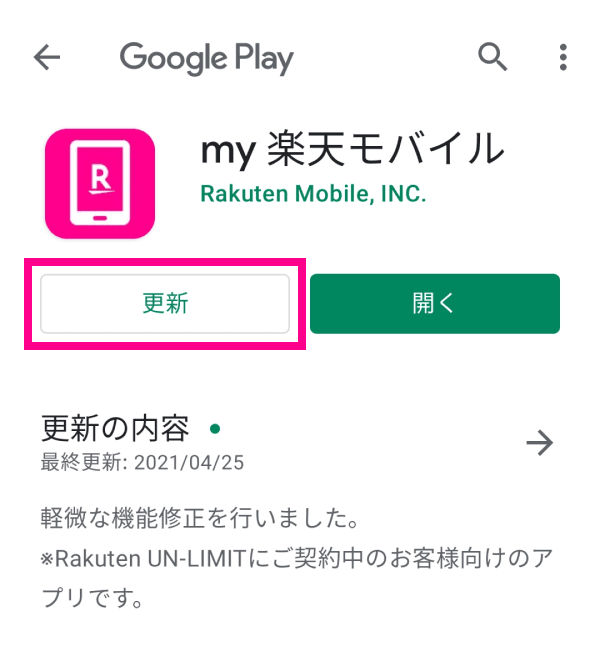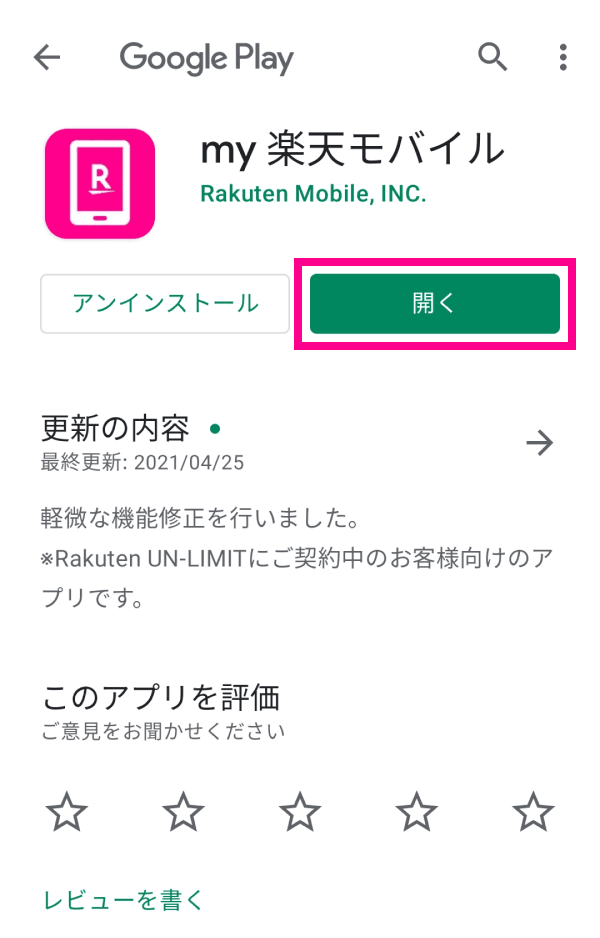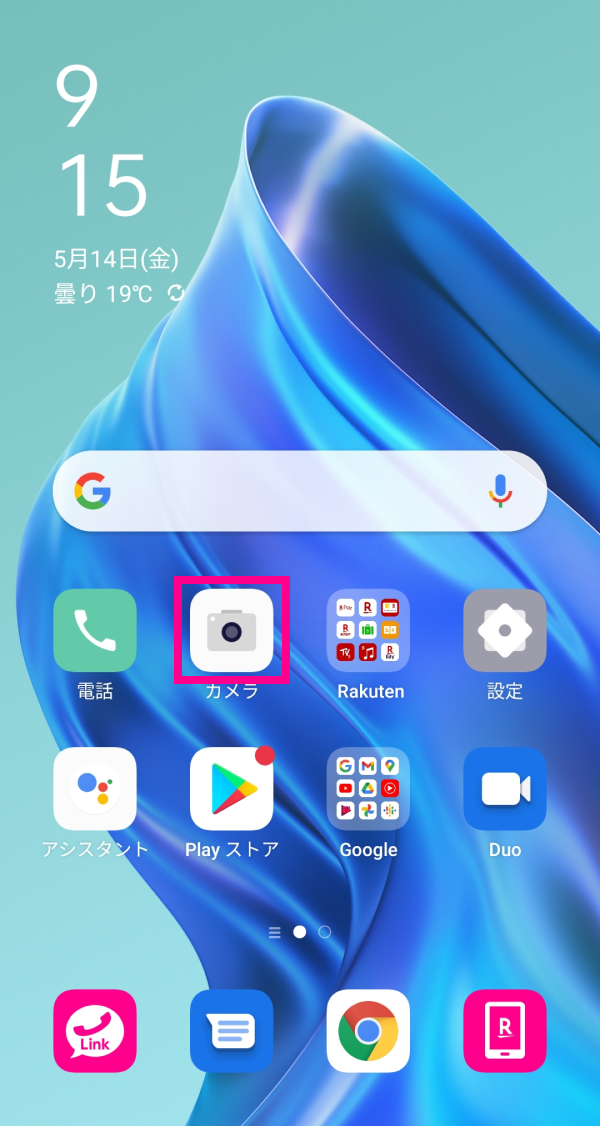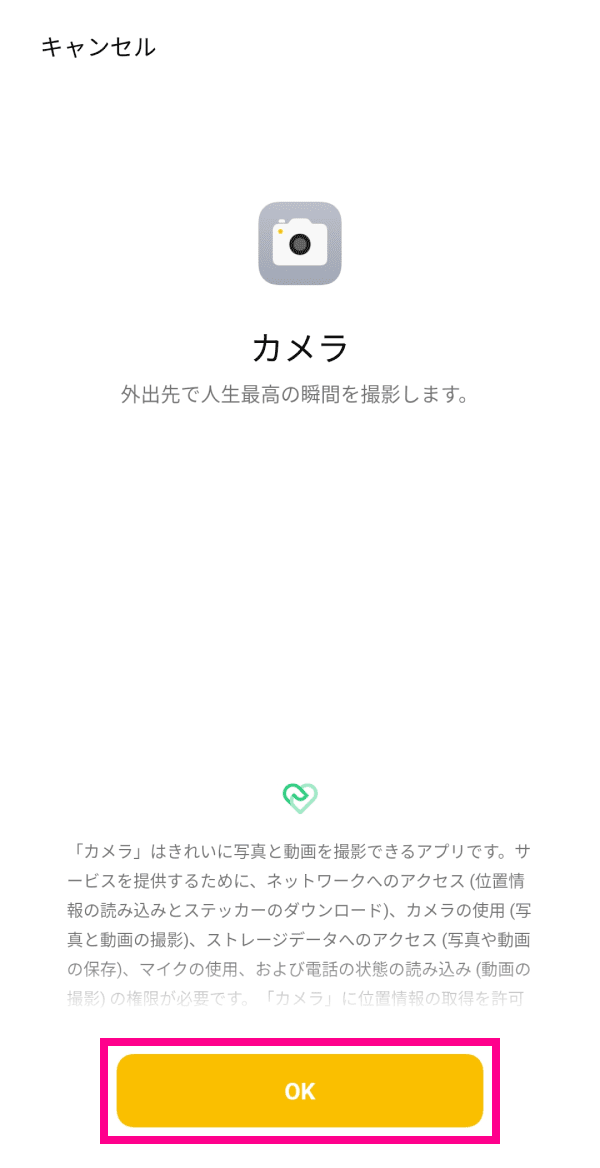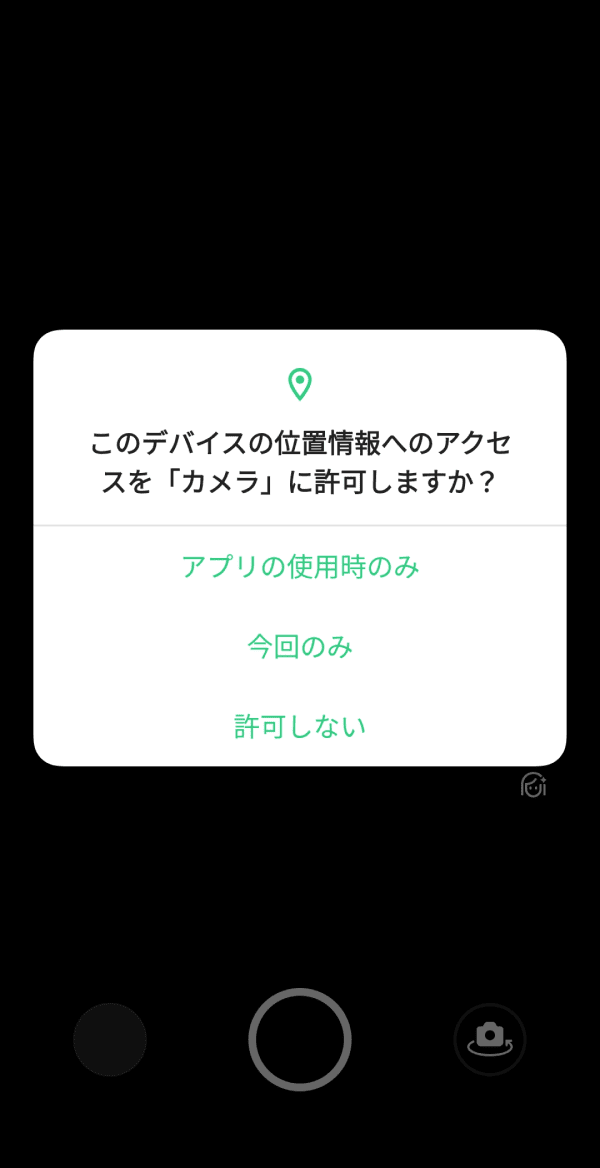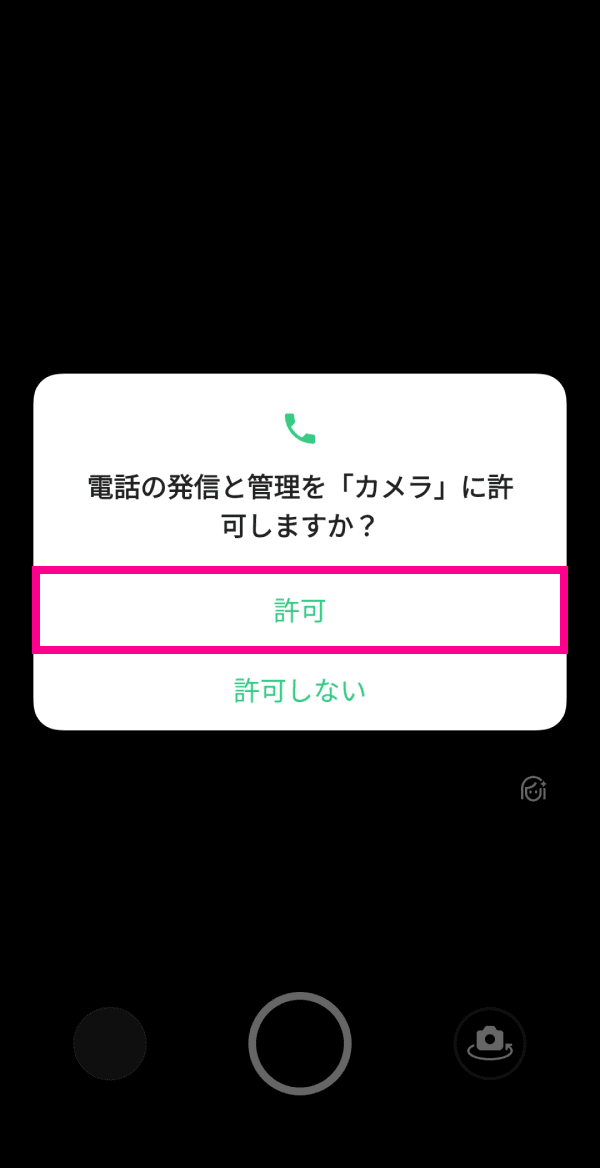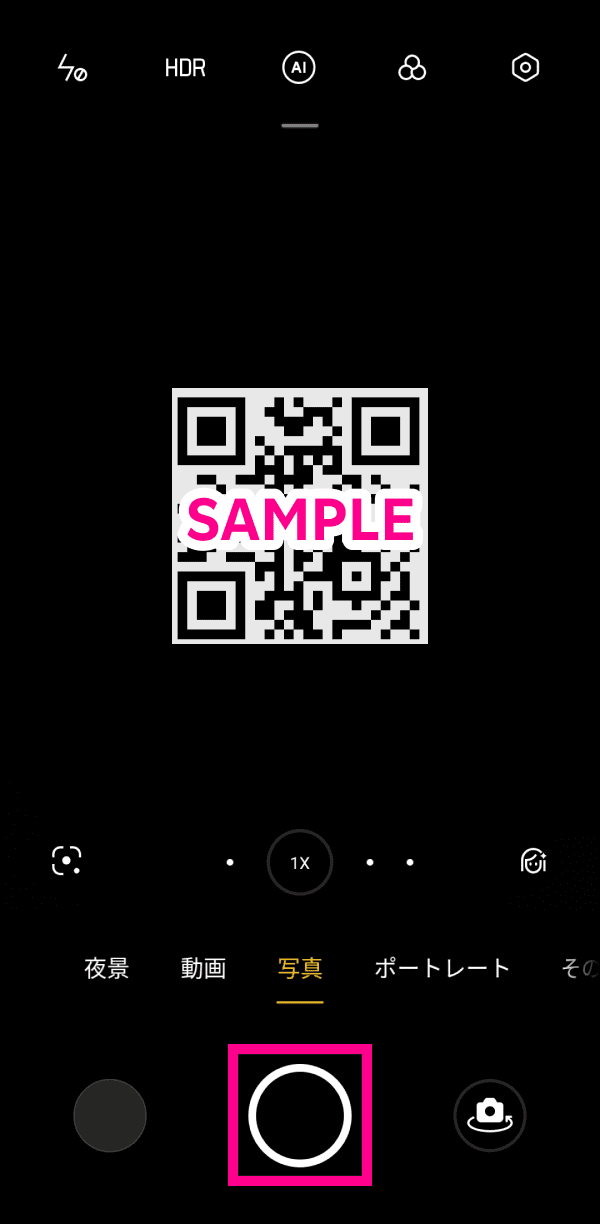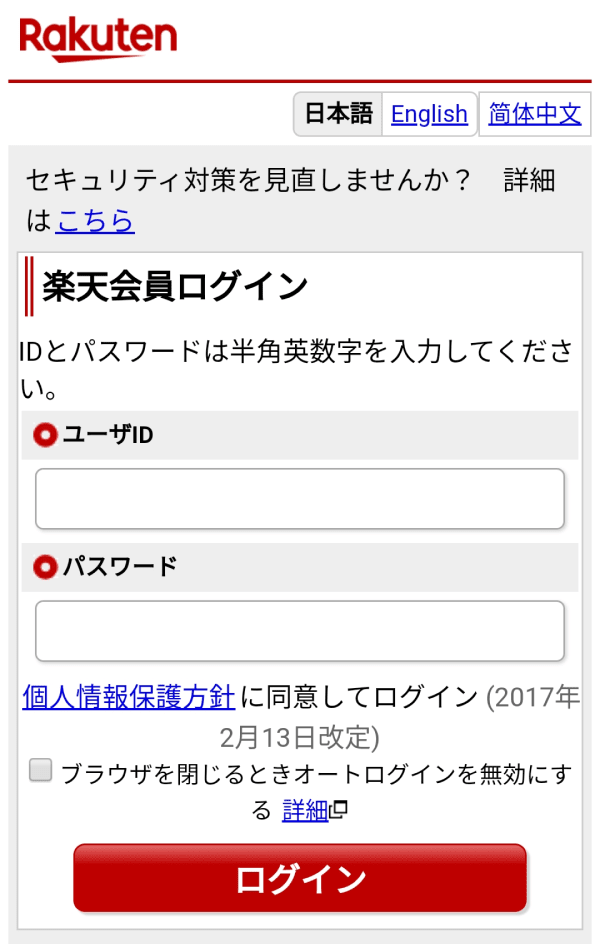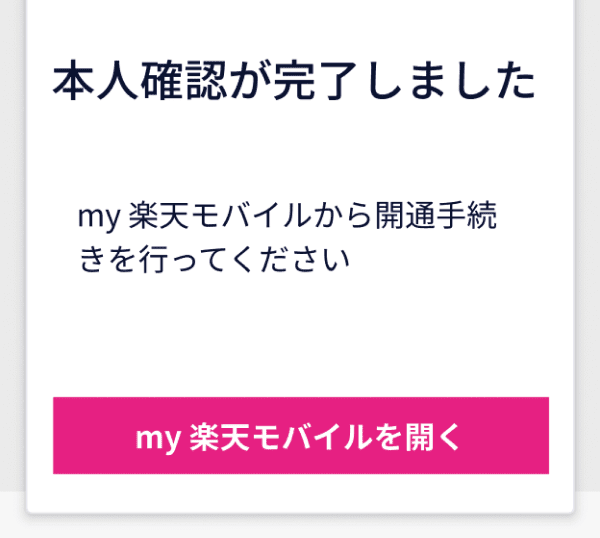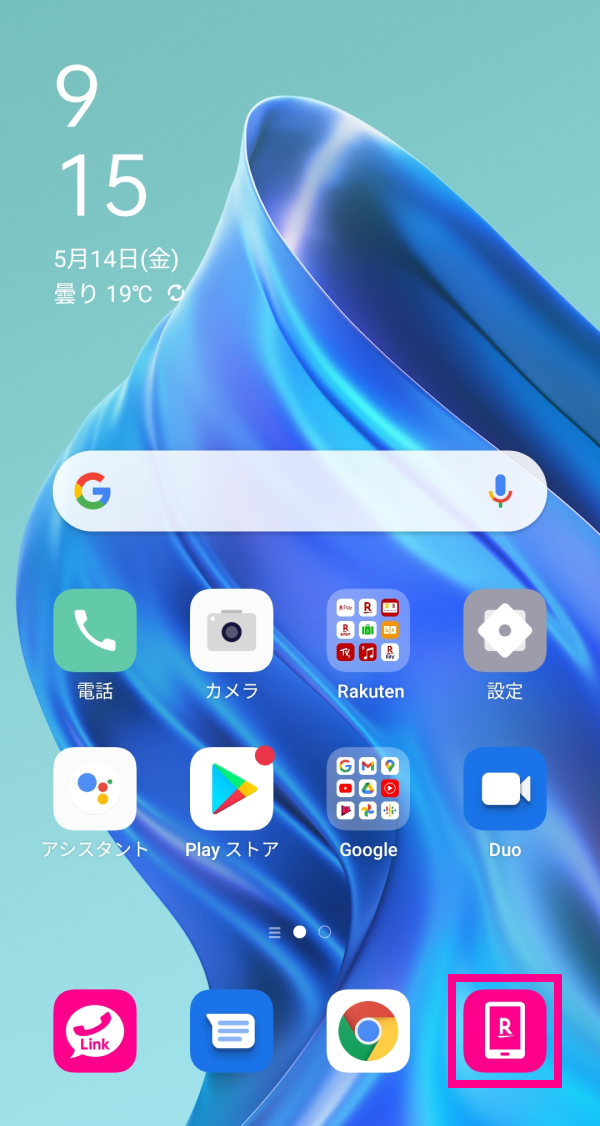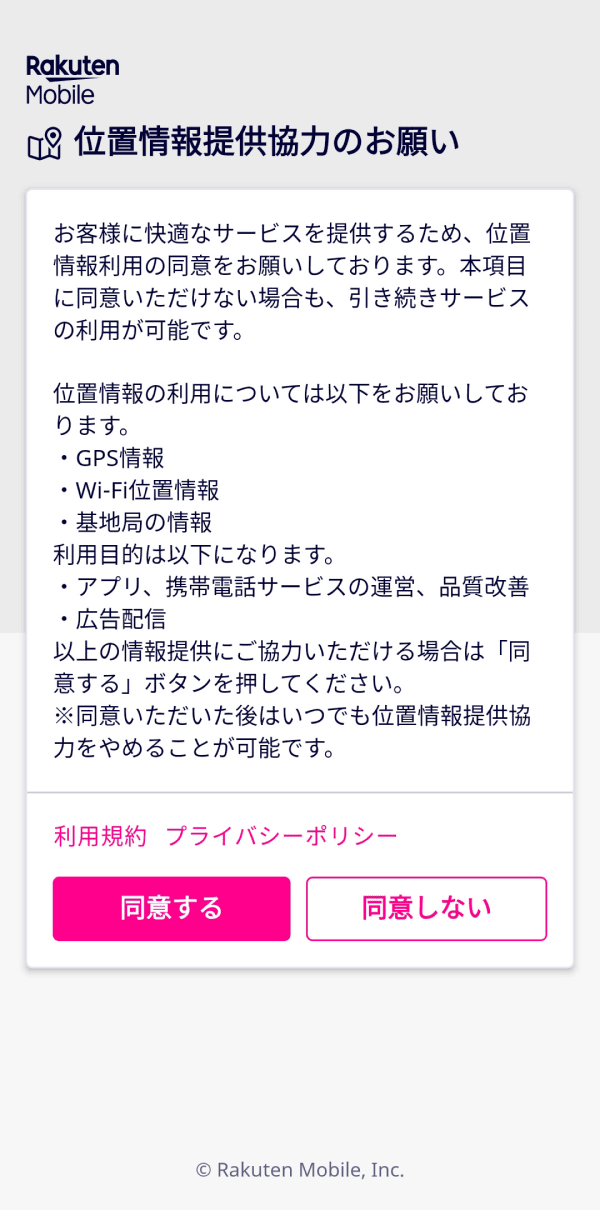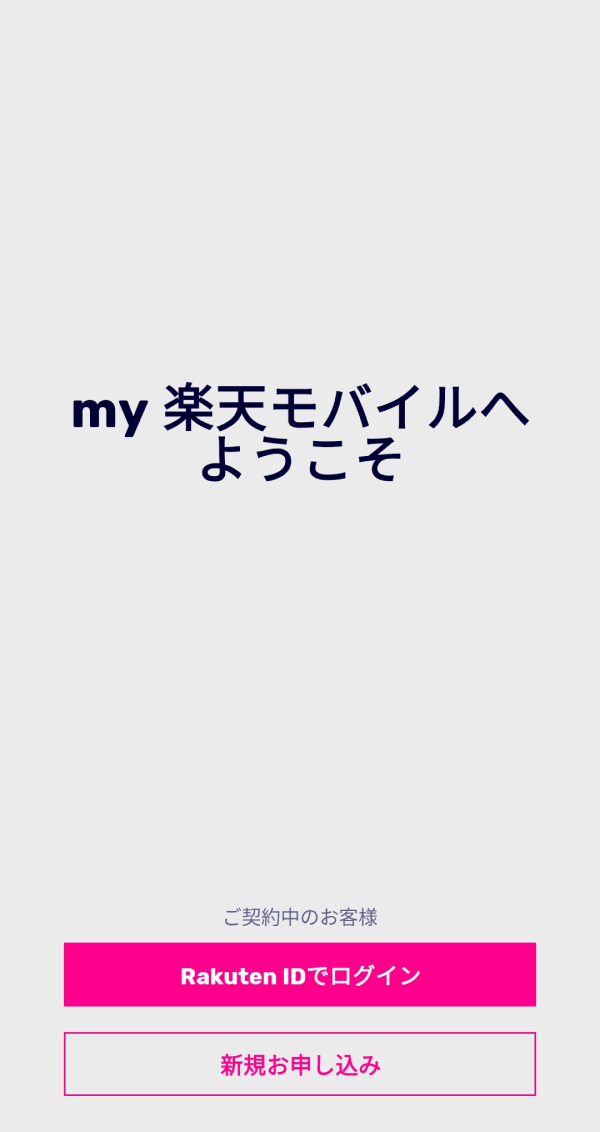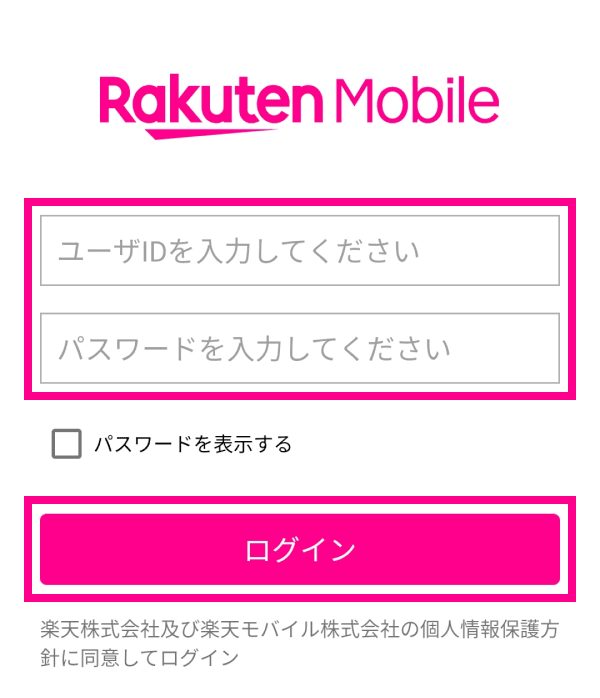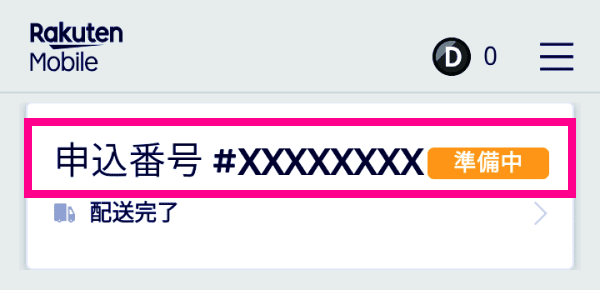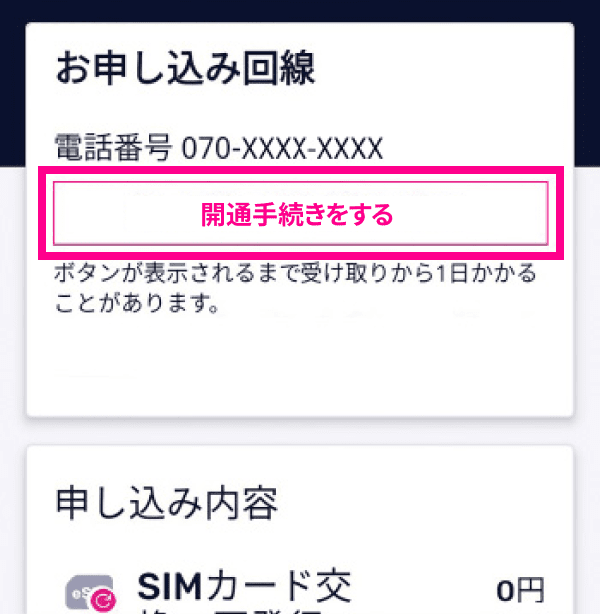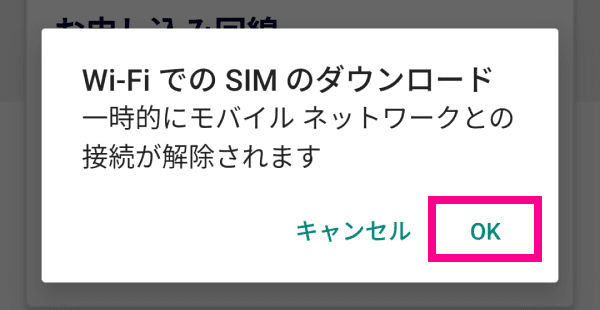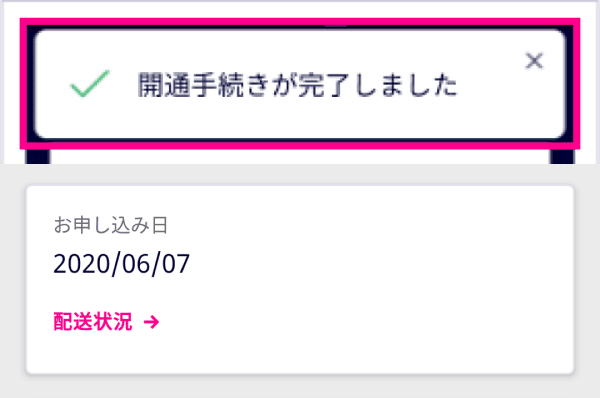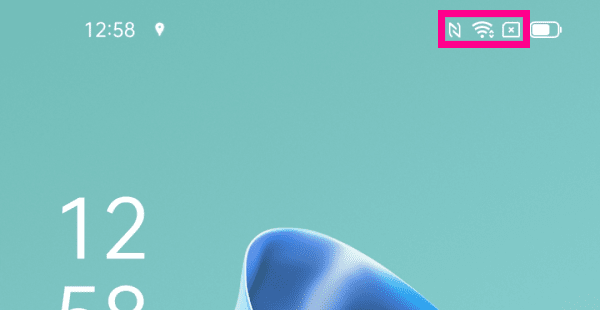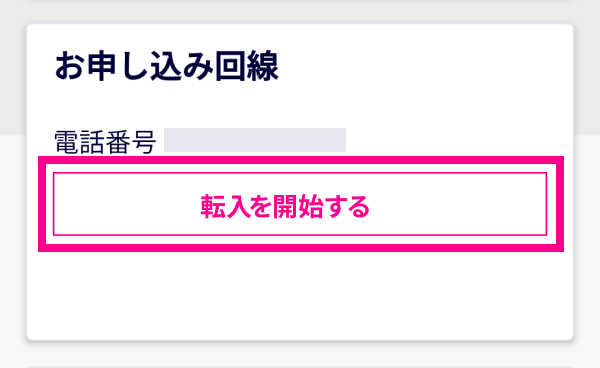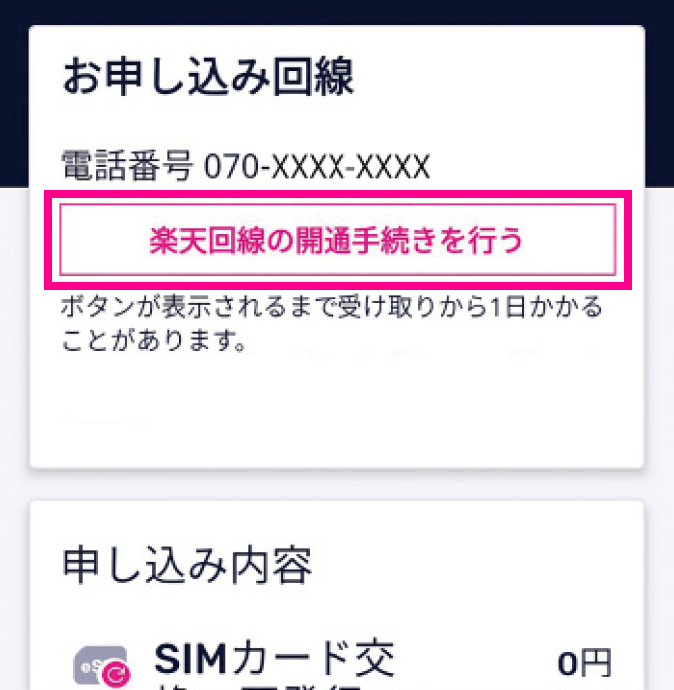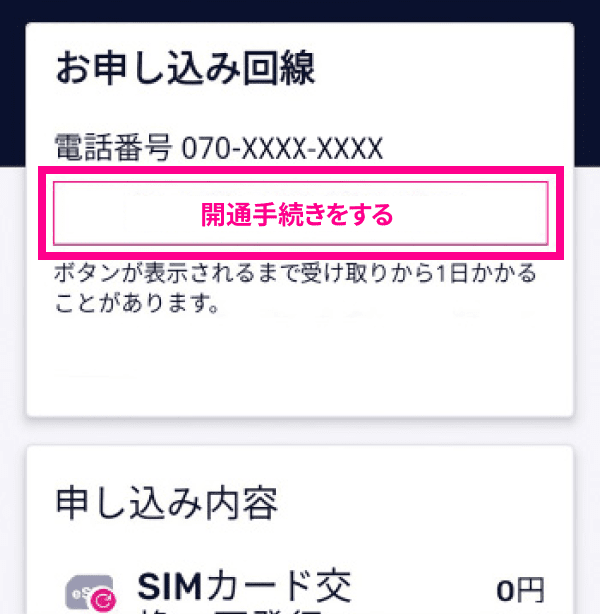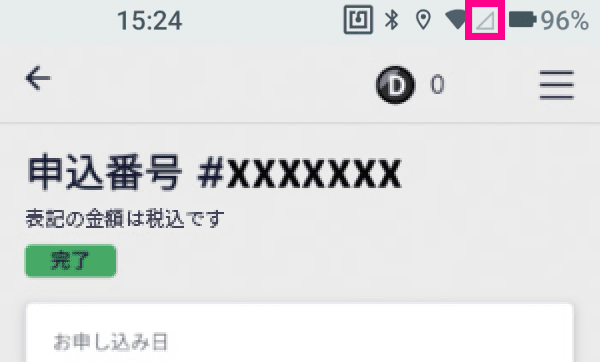初期設定方法(OPPO Reno5 A)
以下の手順に沿って、設定を行ってください。
Wi-Fi環境での設定を推奨します。
他社からの電話番号乗り換え(MNP)の方は、初期設定の前にMNP開通手続きを行ってください。
動画でかんたん初期設定
初期設定手順
1. SIMを挿入してください。
2. 製品の電源を入れ、「日本語」を選択し、「次へ」をタップしてください。
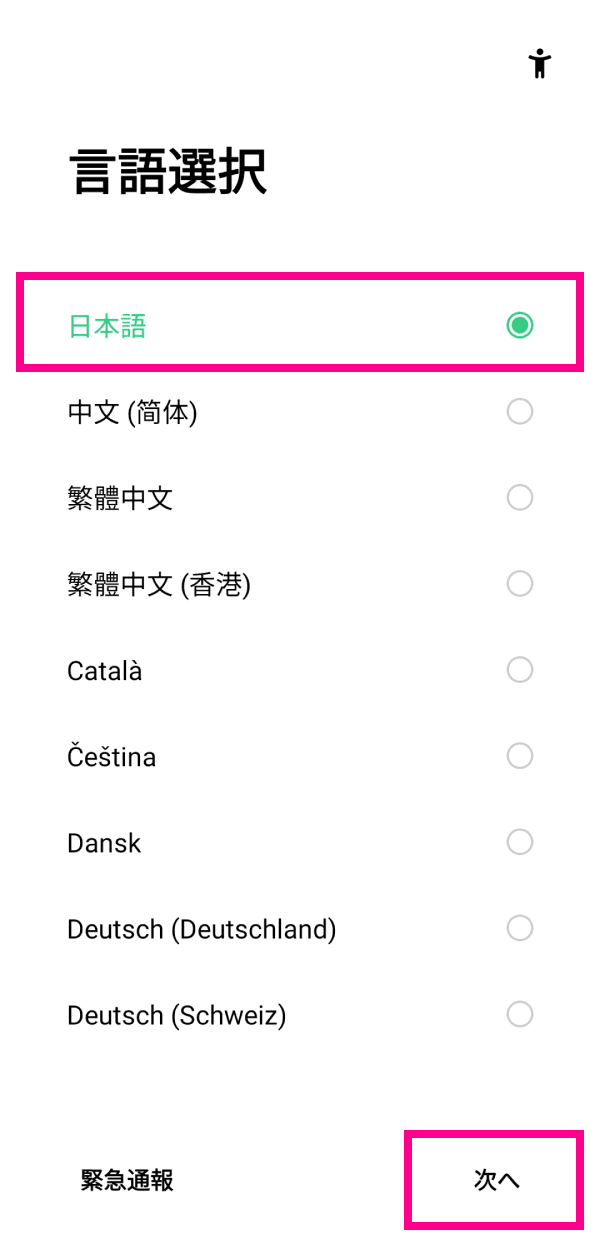
3. ユーザー同意書に同意し、(チェックを入れ)「次へ」をタップしてください。
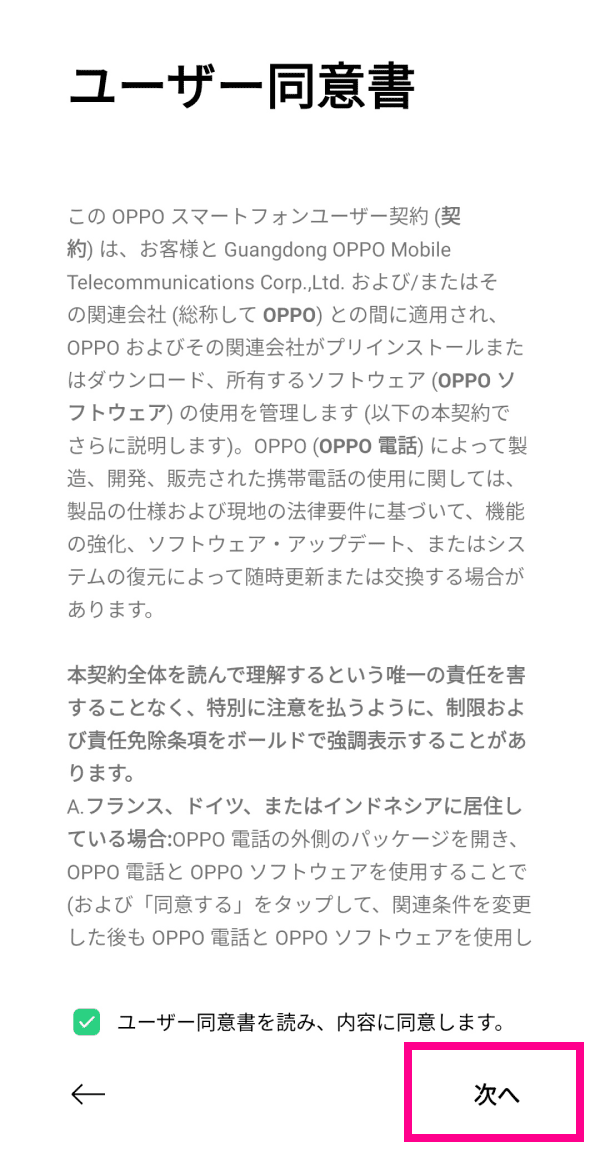
4. ユーザーのプライバシーセキュリティと保護の内容を確認し、「次へ」をタップしてください。
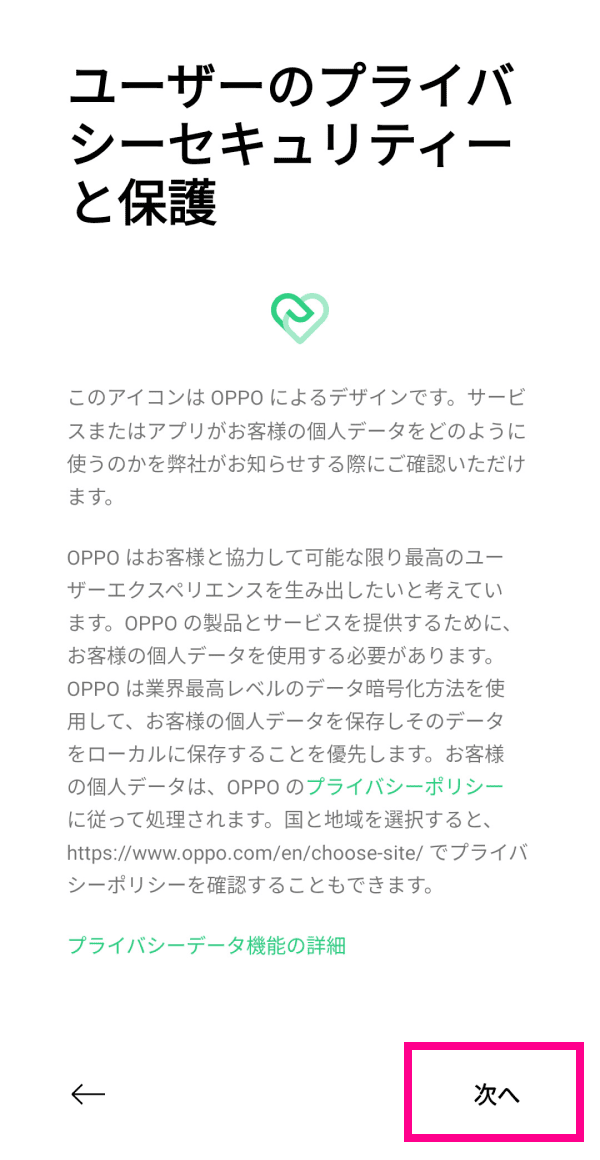
5. ユーザーエクスペリエンスプログラムの内容を確認し、参加する場合はチェックを入れ「次へ」をタップしてください。
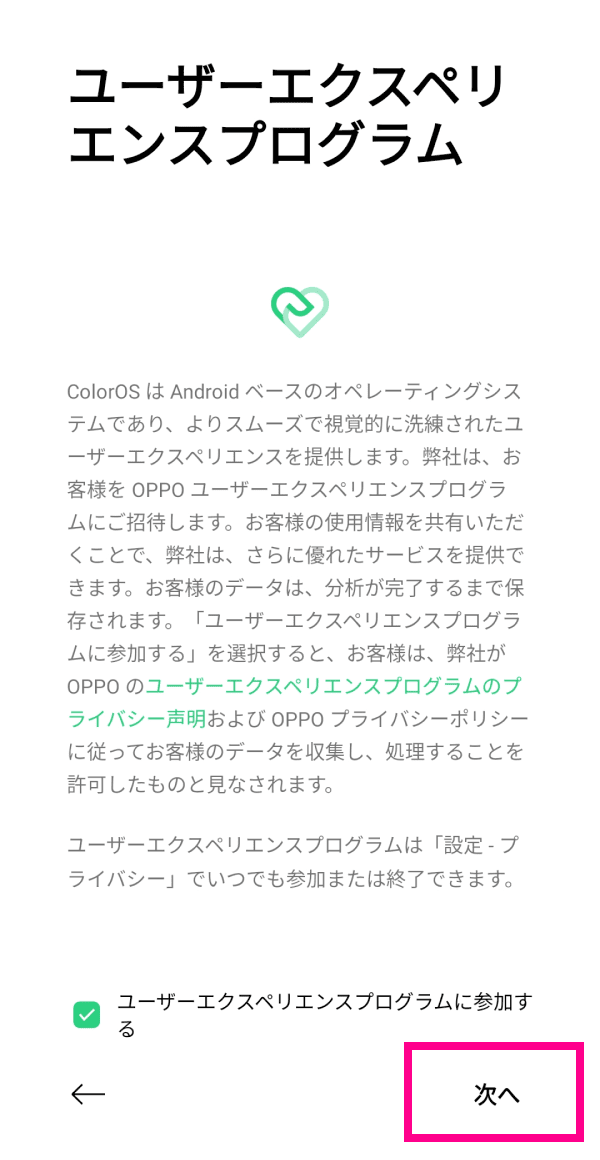
6. 「モバイルデータ通信を使用」をONにして「次へ」をタップしてください。
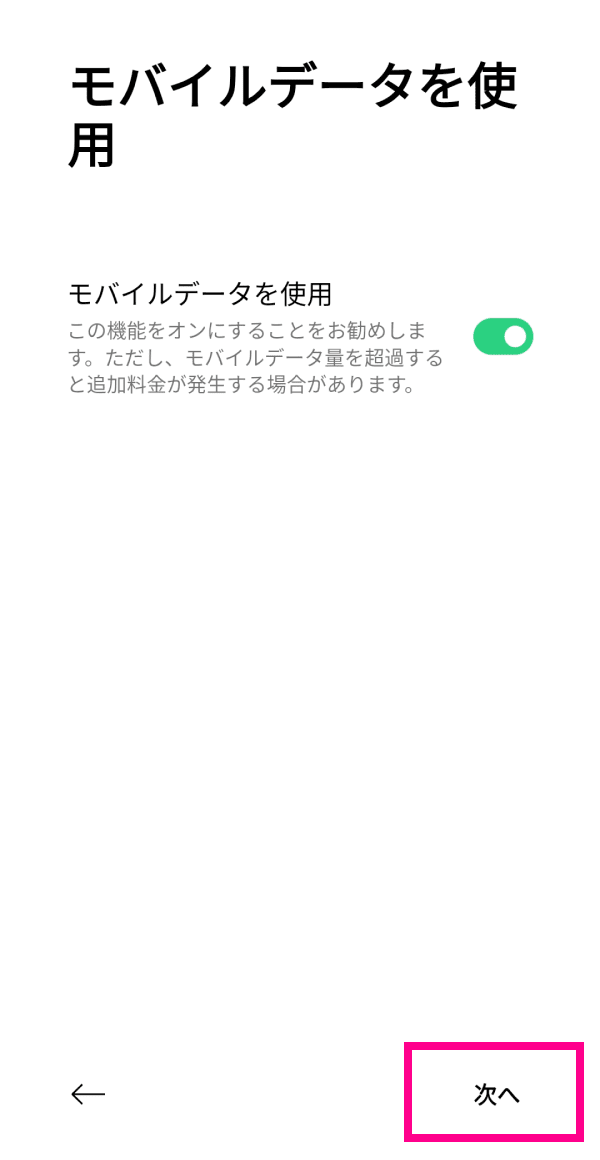
7. 利用するWi-Fiネットワークを選択し、Wi-Fiに接続してください。
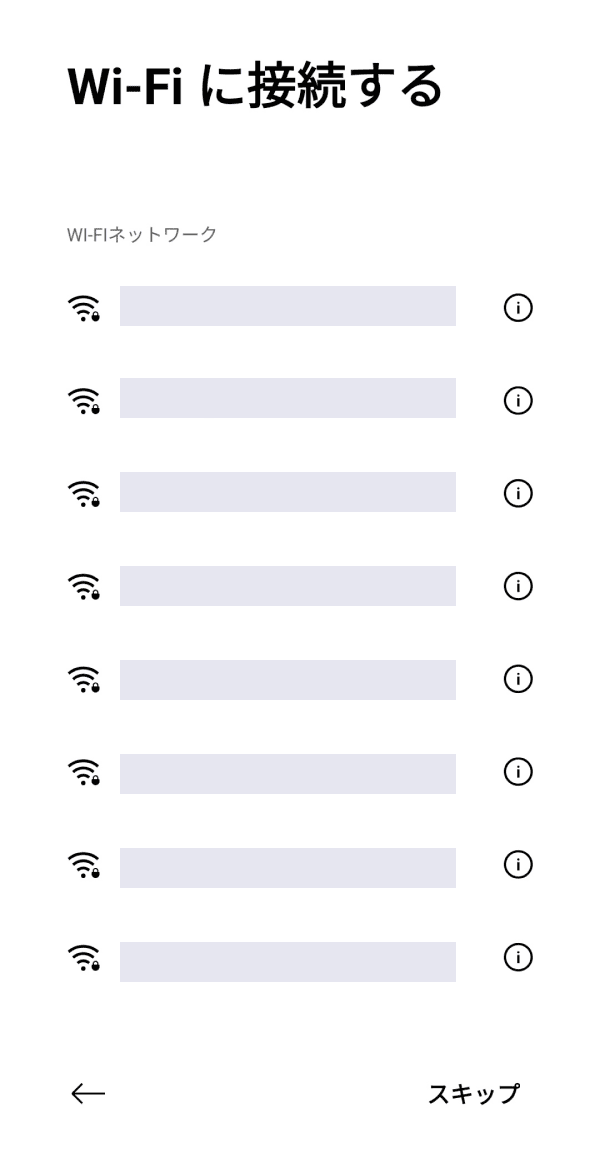
8. Wi-Fiアシスタントによる自動選択の利用可否を変更し、「次へ」をタップしてください。
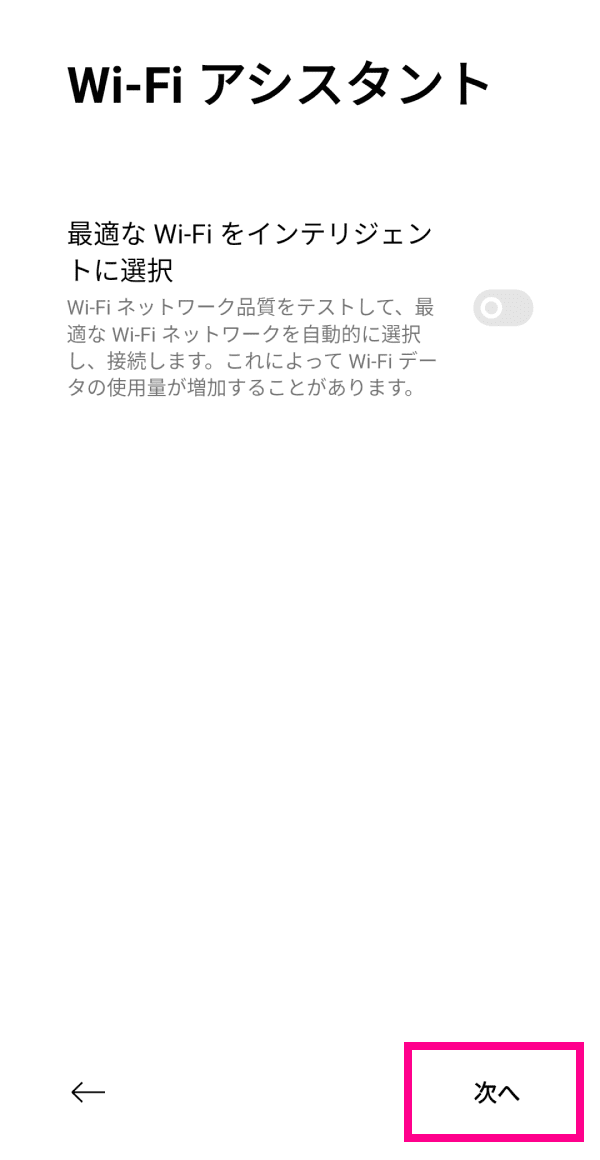
9. 画面の指示に従って、不要の場合は「コピーしない」をタップしてください。
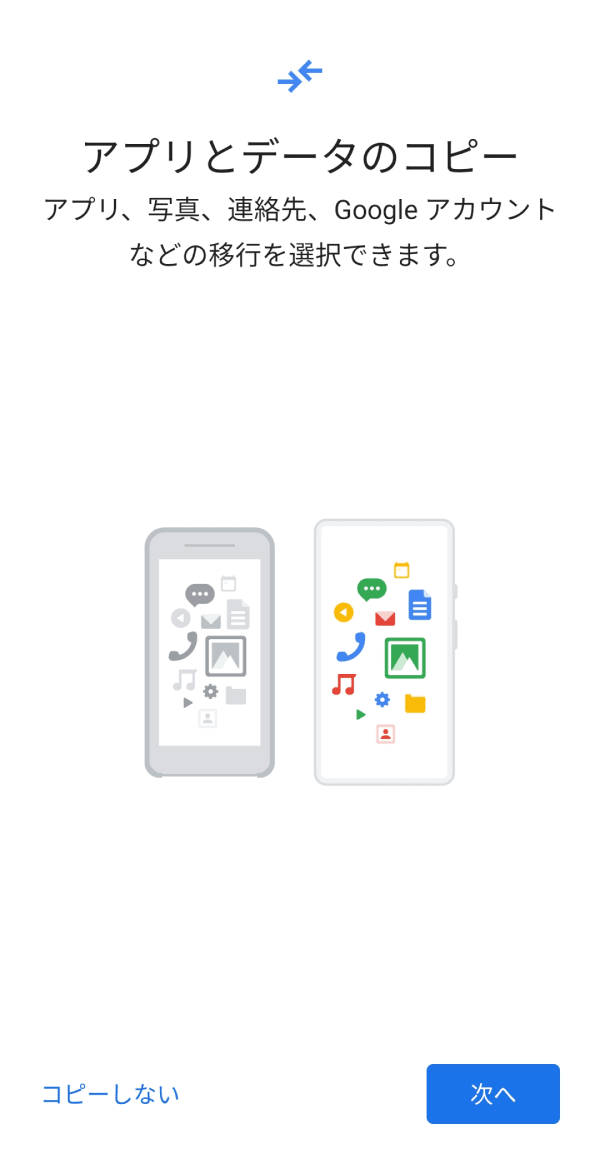
※別の端末からアプリなどを移行する場合は、「次へ」をタップして画面に従ってデータ引き継ぎを実施してください。
10. 画面の指示に従って、Googleアカウント設定、Googleサービスの同意をしてください。
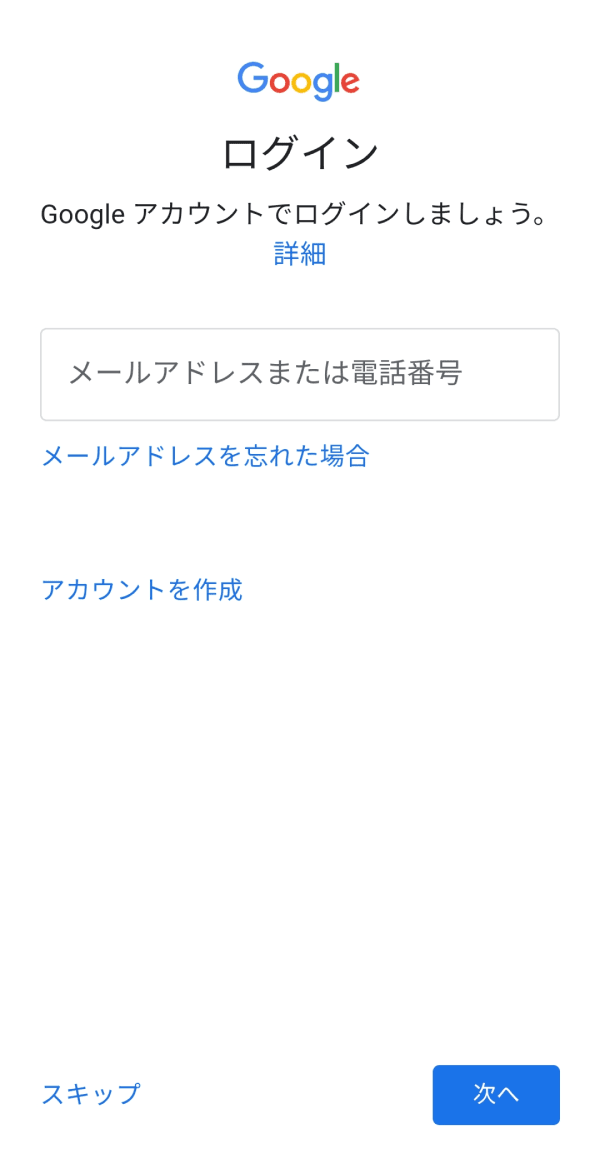
11. 「続行」をタップしてください。
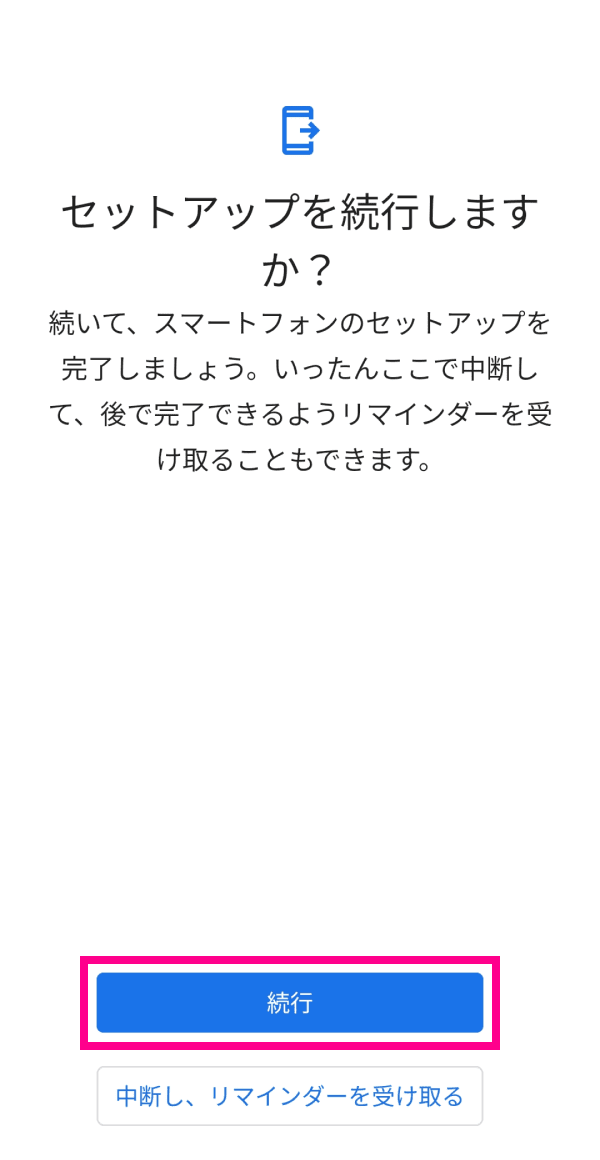
12. Googleアシスタントを利用する場合は、画面に従って設定を実施してください。
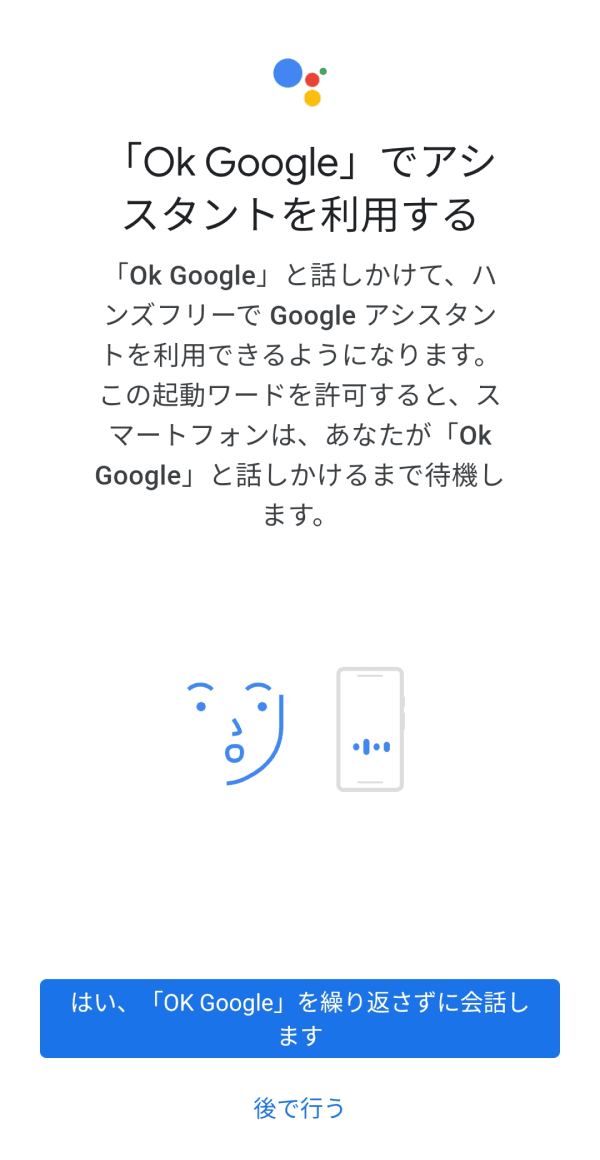
※Googleアシスタントを設定しない場合は、「後で行う」をタップしてください。
13. 内容をお読みいただき、声を登録する場合は「同意する」をタップして画面に従って声を登録をしてください。
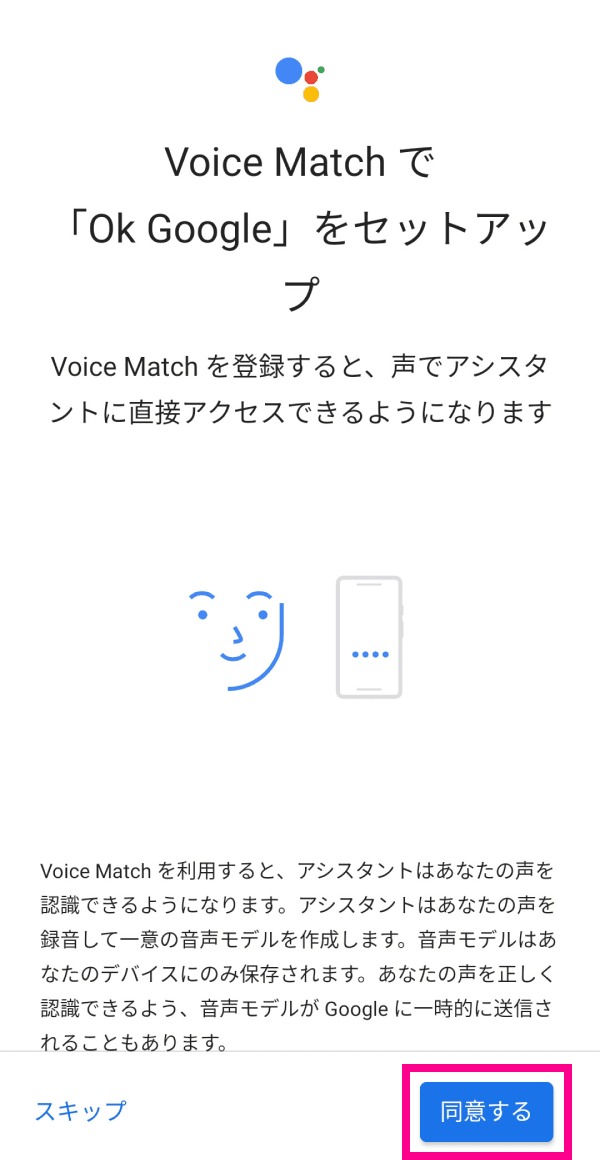
※声を登録しない場合は、「スキップ」をタップしてください。
14. Google Payにカードを追加する場合は、「カードを追加」をタップして画面に従ってカードを追加してください。
15. 「他のメールアカウント」や「壁紙」を変更する場合は画面に従ってください。設定しない場合は「いいえ」をタップしてください。
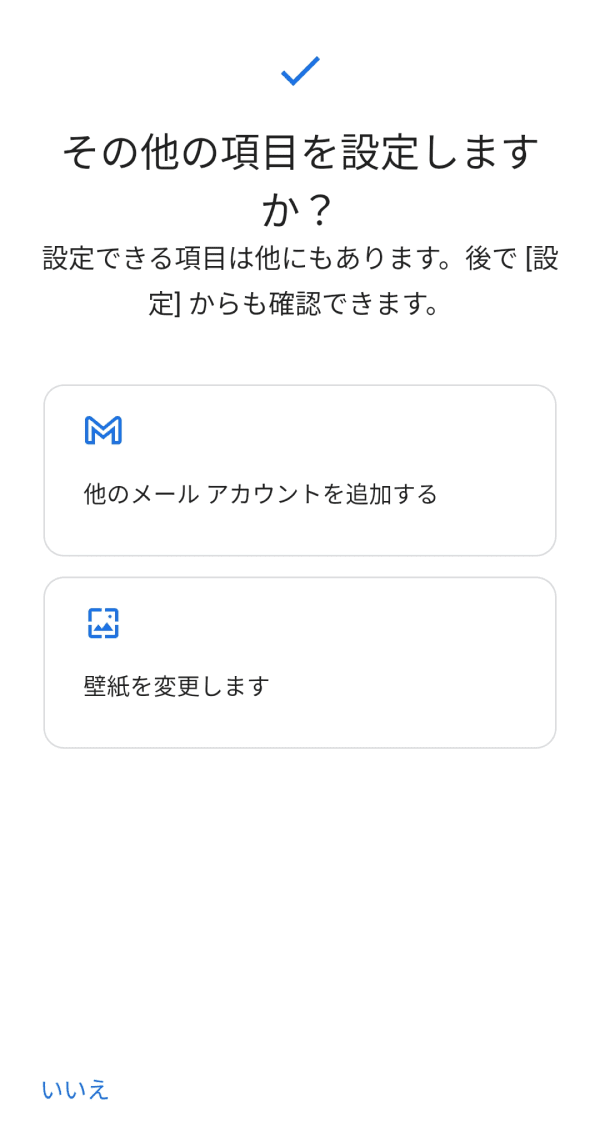
16. 画面の指示に従って、端末のロック解除方法を設定してください。設定しない場合は「後で」をタップしてください。
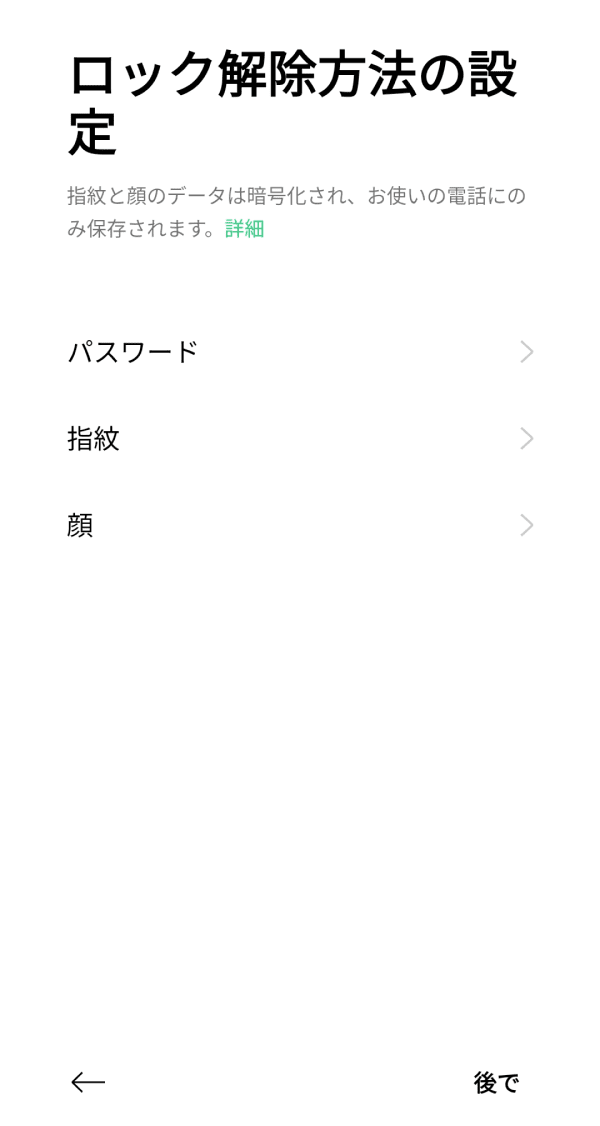
17. 画面の指示に従って、HeyTapアカウントを設定してください。設定しない場合は「後で」をタップしてください。
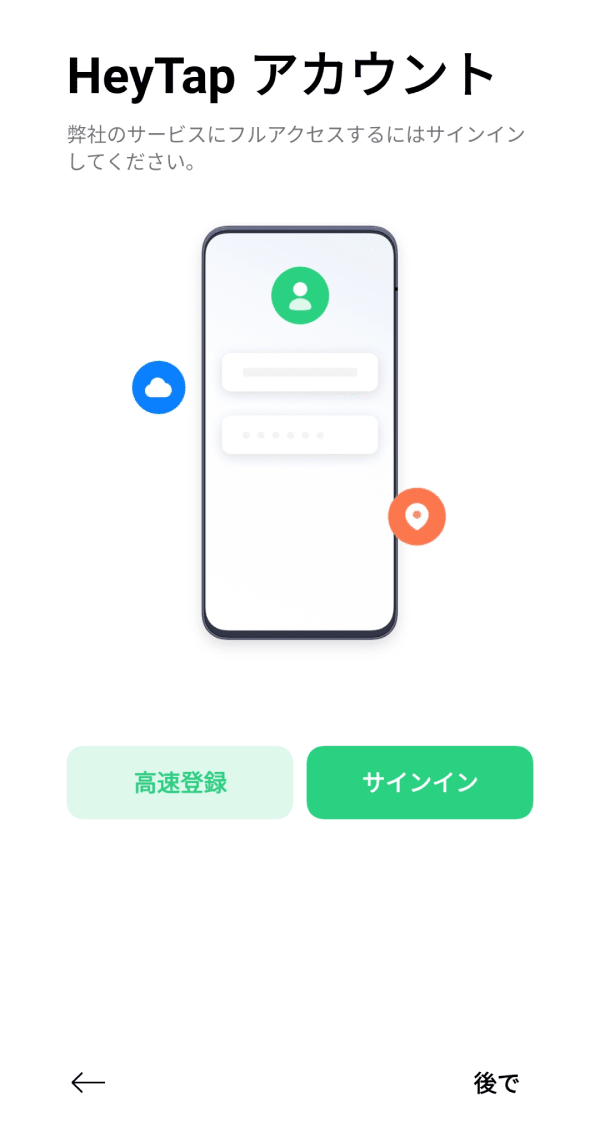
18. ソフトウェアを最新に保持するには夜間自動アップデートをONにすることをおすすめします。選択して「次へ」をタップしてください。
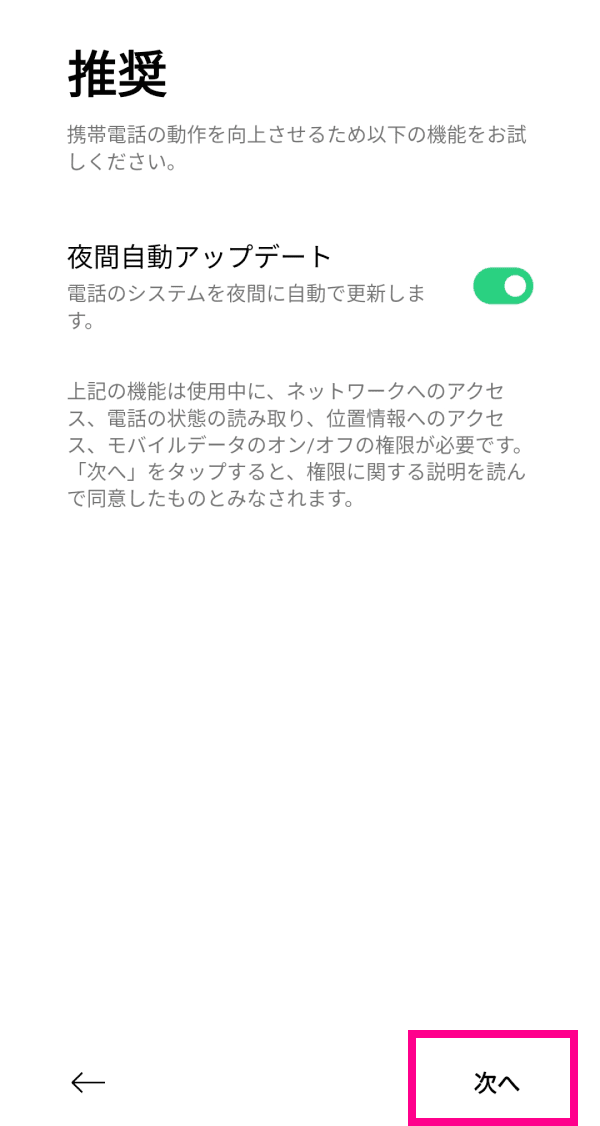
19. データのインポートはご利用状況に応じて設定してください。例では新しく利用を想定して「次へ」を選択しています。
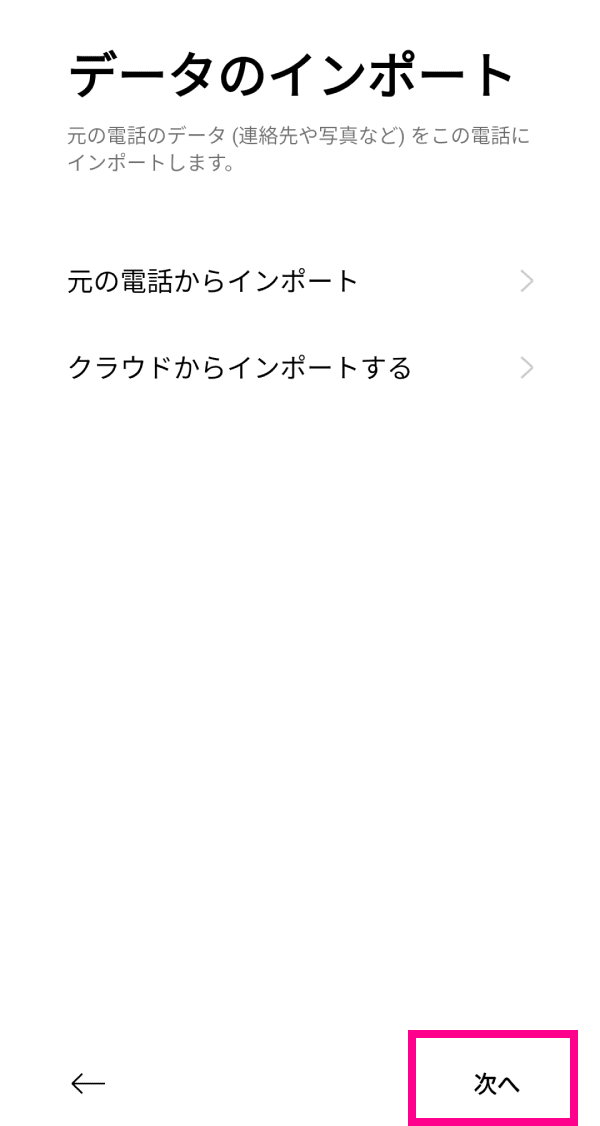
20. パーソナルカスタマイズは必要に応じて設定してください。例では変更せずに「次へ」を選択しています。
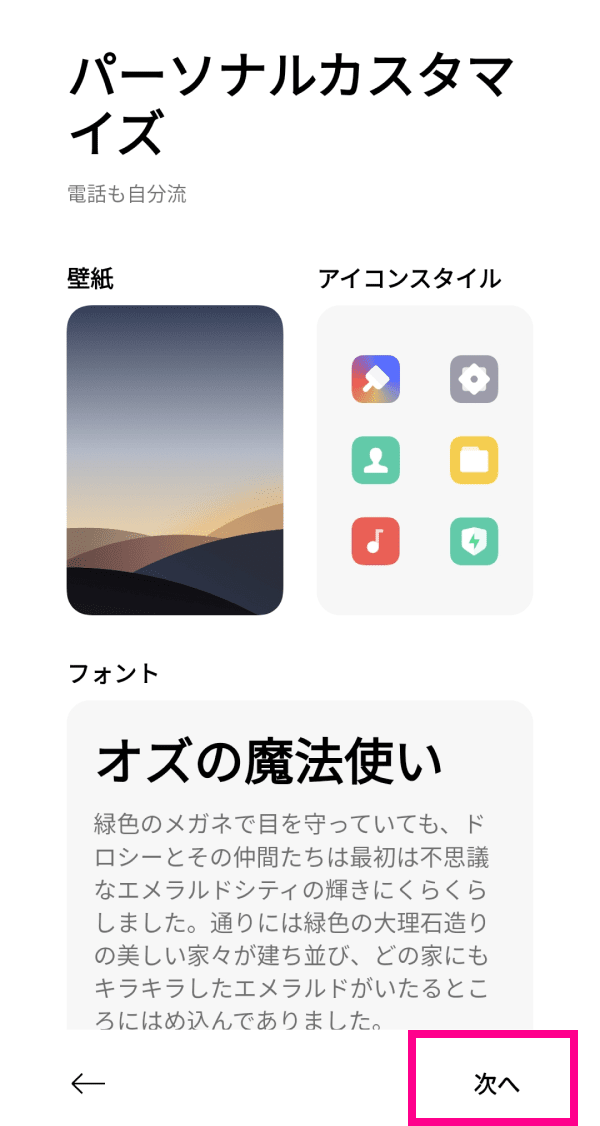
21. 設定がすべて完了し、ようこそ画面がでます。「さあ、はじめよう」をタップしてください。
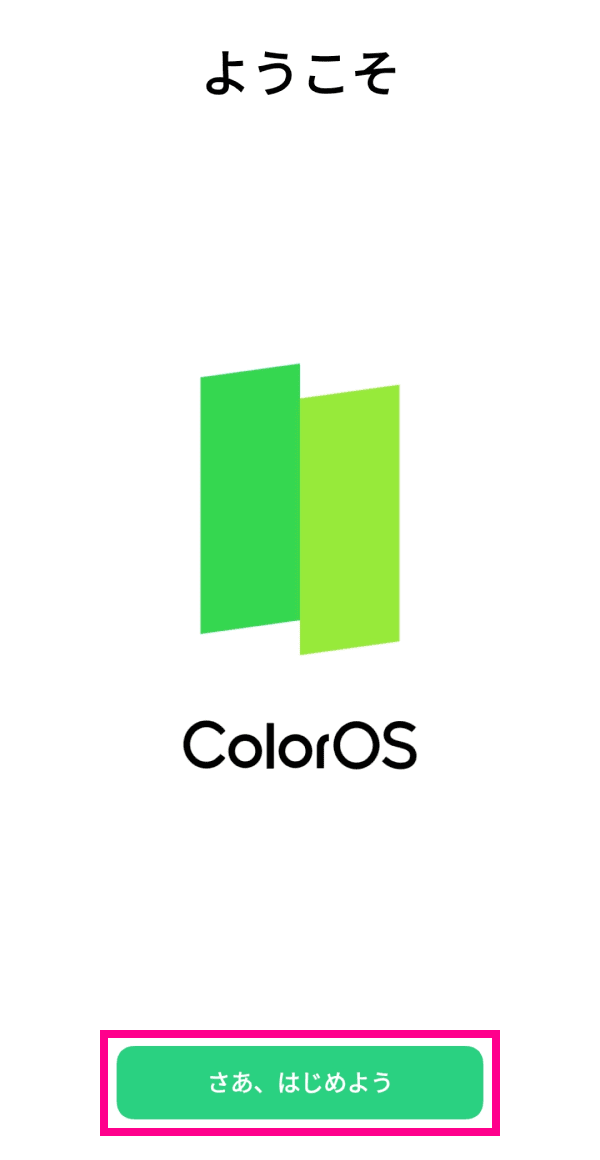
22. 初期設定は完了です。
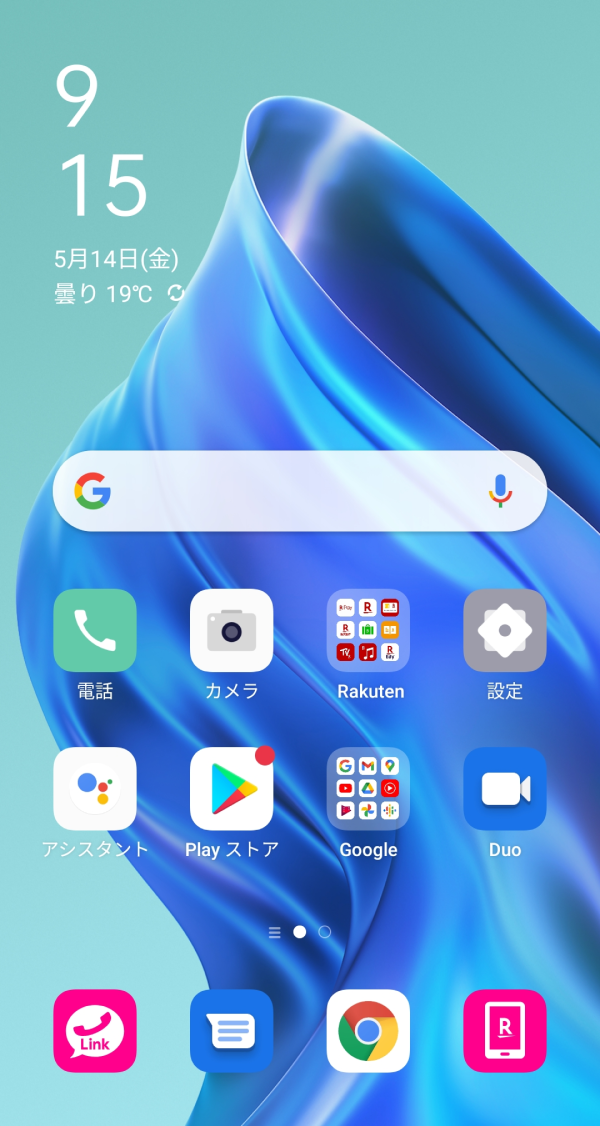
以上で初期設定は完了です。
インターネット(データ)通信をご利用頂くための APN(アクセスポイント名)の設定は、自動接続で設定されますので、お客様の操作は不要です。
初期設定完了後、「Rakuten Link」アプリをインストールしてください。
アプリのインストール
楽天モバイルを便利にご利用いただくためのアプリをインストールしてください。
ご回答ありがとうございました。
抽選で1,500ポイントが当たる
キャンペーン実施中!
本キャンペーンの抽選へ参加するには、「アンケートに回答する」ボタンをタップして、
表示される案内に沿ってアンケートにご回答ください。
※当選者のみアンケート回答月の翌々月末日頃に、期間限定ポイントを付与します。
お問い合わせ
抽選で1,500ポイントが当たる
キャンペーン実施中!
本キャンペーンの抽選へ参加するには、「アンケートに回答する」ボタンをタップして、表示される案内に沿ってアンケートにご回答ください。
※当選者のみアンケート回答月の翌々月末日頃に、期間限定ポイントを付与します。